Как перенести контакты и данные с Android на iPhone
Все пользователи Android так или иначе думали о переходе на iPhone, а может вы уже прикупили новенький гаджет и не хотели бы терять свою музыку, фотографии, видео, контакты, данные календаря и так далее? Убедитесь в том, что перенести все это без потери – очень просто, ну а мы поможет вам с этим в простой инструкции.
За профессиональной помощью в устранении каких-либо системных проблем в работе iPhone — вы можете обратиться в сервисный центр iLab.
Как перейти с Android на iPhone?
Спешим вас обрадовать, вы не единственный и не первый, кто свершает такой переход. Более того из-за того, что такие «миграции» свершаются очень часто Apple выпустила приложение для Android, которое отлично поможет вам в этом.
1. С помощью приложения Move to iOS для AndroidЕсли вы скачаете в своем Play Market небольшое (всего 1,7 Мб) Android-приложение Apple Move to iOS, то вам будет гораздо проще перенести все свои данные.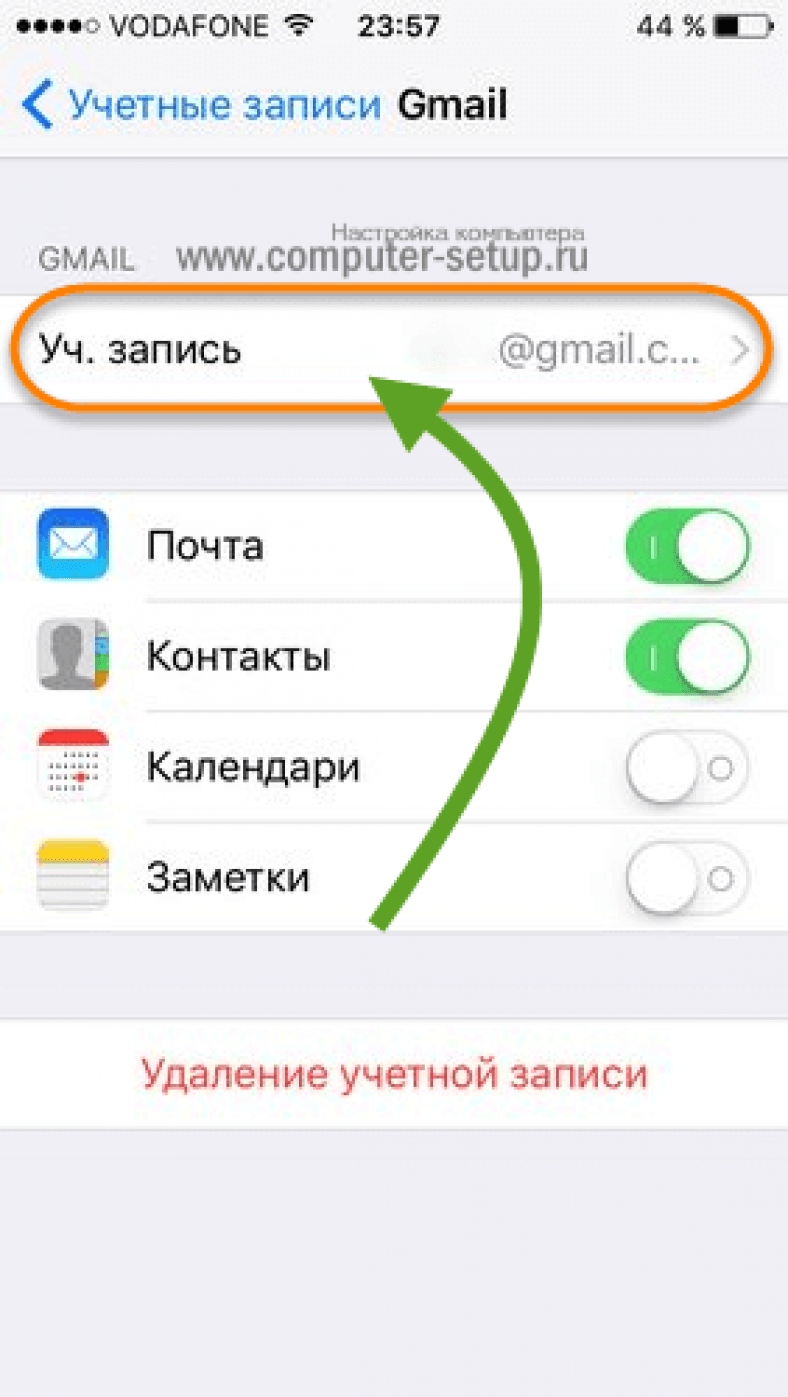
Для этого вам нужно:
- Открыть Play Market
- Найти в поиске Move to iOS
- Загрузить приложение
- Открыть его
- Принять соглашение о конфиденциальности
- Зайти в настройки iPhone
- Выбрать раздел «Перенести данные из Android»
- Ввести в приложении нужный код, который появится у вас на iPhone
- Выбрать нужный раздел, который вы хотите перенести в свой телефон
- Немного подождать
Учтите то, что для соединения нужно включить Wi-Fi на двоих устройствах.
Это приложение передает не только фото, контакты и файлы, но и может устанавливать аналогичные приложения, которые были на Android на ваш новый iPhone, если они (конечно же) есть в App Store.
Интересно, что как только вы завершите перенос, то приложение на Android предложит утилизировать переданные данные с Android. Наверное, это для того, чтоб вы не захотели вернуться.
2. Перенос контактов с Android на iPhoneЕсли вас не интересует передача всех файлов с Android на iOS или же у вас что-то не получилось с первым способом, то вы можете воспользоваться следущим способом, который мы опишем ниже.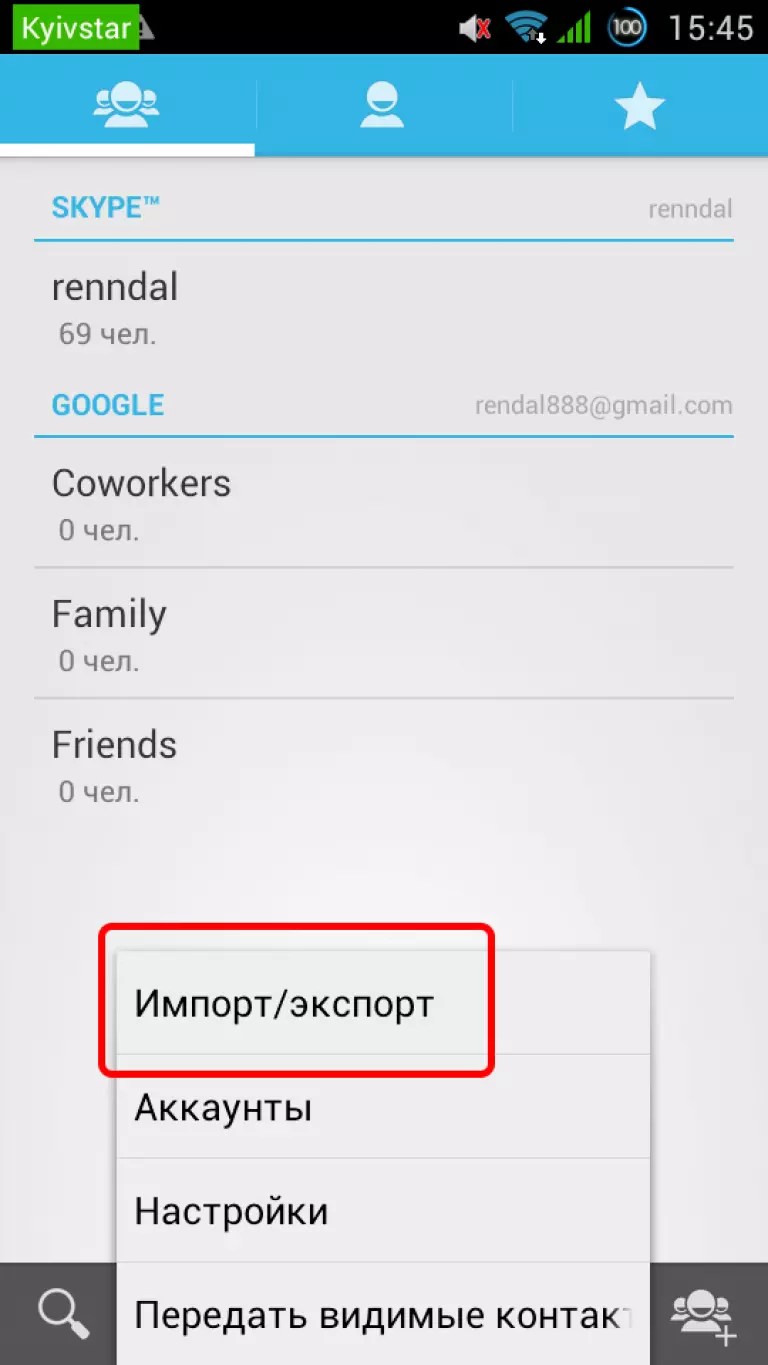
С помощью учетной записи Google
Этот способ подойдет вам, если вы в своем Android использовали учетную запись Google (в почте Gmail, сервисе Google Play или еще где-то). Если вы синхронизировались с учетной записью Google, то ваши контакты могут перенестись, как только вы войдете под своим ником в Google на iPhone.
Чтобы провернуть этот способ нужно:
- Зайти в настройки на своем Android
- Найти вкладку «Синхронизация данных» или «Аккаунты»
- Включить синхронизацию с Google
- Взять свой iPhone
- Войти в настройки устройства
- Выбрать «Почта» (или «Календарь», «Контакты»)
- Выберите «Учетные записи» потом «Gmail»
- Выберите «Учетная запись»
- Заполните данные учетной записи, заметьте поля синхронизации
Для этой операции также нужно соединение с сетью, так что обзаведитесь хорошим Wi-Fi.
*Как завести учетную запись Google на Android
Если вы не обзавелись учетной записью от Google, то вы можете сделать это на своем Android за считанные минуты.
Для этого вам нужно:
- Открыть приложение Настройки на вашем Android
- Найти вкладку «Учетные записи»
- Нажать «Добавить учетную запись»
- Выбрать «Учетная запись Google»
- Ввести данные, которые запросит программа (придумать почту и пароль)
- Подтвердить телефон
- Включить синхронизацию
Этот способ работает только в том случае, если ваш телефон Android использует тот же размер SIM-карты, что и ваш iPhone.
Просто вставьте SIM-карту и продолжайте пользоваться тем же номером. Но учтите то, что в большинстве старых Android использовался другой размер карты, поэтому вам может понадобиться помощь сервисного центра, чтобы «подогнать» ее под нужный размер.
4. Перемещаем приложения с Android на iPhoneЗдесь мы вас расстроим: если вы уже оплатили какое-то приложение в Google Play, то вам, вероятнее всего, придется платить за него снова в магазине приложений для Apple.
Но из приятных новостей мы поспешим вам сообщить то, что большинство Android-приложений, будут доступными для вас и на iOS, так что если в приложении есть возможность зарегестрироваться с помощью почты, логина или пароля, то вы с легкостью сможете восстановить свою подписку на него на вашем новеньком iPhone.
Для проверки, есть ли аналог вашему Android-приложению в App Store:
- Откройте App Store
- Введите в строке «поиск» название нужного приложения
- Скачайте, если такие имеются.
5. Приложение для передачи данных
Если вы очень дорожите своими фото и видео, то не мудрено, что вы захотите перенести свои данные на новый смартфон. И сделать это можно с помощью двух способов, о которых речь пойдет ниже.
Приложений для транспортировки в самом деле не мало, вы можете найти их в Apple App Store, но учтите то, что вам также нужно найти такое же на своем Android в магазине Google Play.
Среди проверенных нами лично мы можем посоветовать:
Copy My Data доступно для iOS и для Android
PhotoSync доступно для iOS и для Android.
Чтобы переместить фото и видео с помощью приложения:
- Скачайте указанное приложение на оба телефона: Android и iOS
- Запустите программу
- Пройдите регистрацию или установите связь между Android и iOS
- Выберите нужные файлы
- Передайте их с помощью встроенного механизма
Еще один удобный способ перемещения фото, видео или музыки с Android на iPhone — использовать компьютер с учетной записью iTunes.
Все что вам нужно:
- Подключите Android к компьютеру или ноутбуку с помощью кабеля
- Выберите фотографии, видео или музыку, которую вы хотите переместить, и перетащите их в папку на вашем компьютере. Для того, чтобы было проще можете создать специальную папку с выбранными файлами на рабочем столе.
- Теперь подключите ваш iPhone к вашему компьютеру или ноутбуку, также с помощью кабеля
- Откройте iTunes на iPhone
- Нажмите «Фотографии» (в зависимости от того, что вы перемещаете)
- Установите флажок «Синхронизировать фотографии из» и выберите папку, в которую вы сохранили фотографии
- Нажмите «Применить»
Скачать iTunes можно на Windows, Mac, iOS можно по этой ссылке.
Если вы ранее пользовались учетной записью Google Photo для доступа к своим Android-фотографиям и видео, то они сохранятся на iOS. И даже если ранее вы и не слышали о Google Photo, то вы сможете легко создать резервную копию своих медиа данных и пользоваться ими на iOS.
Для этого вам понадобиться быстрый интернет и немного времени.
Для этого проделайте следующие шаги:
- Загрузите приложение Google Photo на свой Android
- Войдите в Google Photo и введите пароль от аккаунта Google
- Создайте резервную копию галереи в настройках приложения
- Загрузите Google Photo на iOS
- Войдите в свою учетную запись Google с помощью Google Photo
С помощью этого сервиса вы сможете получить доступ к любым своим фотографиям и видео из всех источников, на которых есть Google Photo и введен ваш пароль, если у вас есть подключение к Интернету. Также вы можете соединять аккаунты для общего пользования: с друзьями или близкими.
Также вы можете сохранять фото и видео, нажав на него.
Ссылка для скачивания Google Photo на Windows, Android и iOS
8. Переносим музыку с Android на iPhoneЧтобы сделать это вам нужно придерживаться того же принципа, что и с перемещением фотографий или видео с Android на iPhone:
- Подсоедините ваш Android к компьютеру или ноутбуку с помощью кабеля
- Загрузите музыкальные файлы с вашего Android на рабочий стол или любую выбранную вами папку на рабочем столе (так, чтобы вы могли их найти)
- Синхронизируйте эти музыкальные файлы с iTunes или переместите их на ваш новый iPhone с помощью кабеля.
Вот и все, вы во всеоружии и можете приступать к использованию своего iPhone, потому что теперь на нем ваша любимая музыка, нужные контакты и такие нужные для ностальгии фотографии.
Как перенести контакты с Android на iPhone (iOS)
Независимо от причины, человеку, решившему переключиться с гаджета под управлением Android на устройство на базе iOS, скорее всего, нужно будет перенести контакты. В данном процессе нет ничего сложного.
В данном процессе нет ничего сложного.
♥ ПО ТЕМЕ: Как публиковать Live Photos (Живые фото) с iPhone в Instagram: 3 способа.
Требования
Для того чтобы перенести контакты с Android-устройства на iPhone, необходимо использовать ОС Android версии 4.0 или выше и iOS 9 или выше. Совместимые устройства включают iPhone 5 или более поздние версии, iPad 4-го поколения и более поздние версии, iPad mini 2-го поколения или более поздние версии, а также iPod touch шестого поколения.
Кроме того, необходимо убедиться, что оба устройства подключены к одной сети Wi-Fi, а также к источнику питания.
♥ ПО ТЕМЕ: 20 функций iPhone, которые можно отключить большинству пользователей.
Перенос контактов с Андроид на Айфон
Самый простой способ перенести контакты с Android на iPhone — с помощью программных средств, которые Apple предоставила для обеих операционных систем.
1. При первом включении Айфона (после активации) пользователю будет доступен экран «Программы и данные». Нажмите «Перенести данные с Android». Если вы уже настроили свой iPhone, вы должны начать с самого начала, откатив устройство к заводским настройкам. Итак:
♥ ПО ТЕМЕ: Как активировать и настроить новый iPhone.
2. На Android-устройстве загрузите приложение « Move to iOS» (ссылка) из магазина Google Play.
3. Выберите «Продолжить» в приложении Android, затем согласитесь с условиями.
4. На следующем экране вы увидите сообщение «Найдите код», в котором говорится: «Если вы не видите код на своем iPhone, убедитесь, что вы находитесь в процессе первичной настройки iPhone и выбрали Перенести данные с Android».
5. На новом устройстве дождитесь появления десятизначного или шестизначного кода.
6. Вернитесь на Android-устройство, введите код, затем дождитесь появления экрана передачи данных.
В данном случае речь идет о переносе контактов с Android на iPhone. Вы также можете переместить историю сообщений, фотографии и видео, закладки web-страниц, учетные записи почты и календари.
Примечание: во время данного процесса необходимо отложить оба устройства, пока панель загрузки на iPhone не заполнится, независимо от того, что показывает второе устройство. В зависимости от количества контактов, процесс может занять несколько секунд или минут.
♥ ПО ТЕМЕ: Как восстановить контакты и другую информацию на iPhone, не создавая резервную копию.
Как переместить контакты вручную
Поскольку использование вышеуказанного инструмента требует отката iPhone к заводским настройкам, контакты лучше перемещать вручную. При этом предполагается, что контакты уже хранятся в одном из сервисов электронной почты, таких как Google, Microsoft Exchange или Yahoo.
Чтобы в дальнейшем контакты правильно синхронизировались с iCloud, обязательно ознакомьтесь с этой статьей.
Для перемещения контактов из Gmail, Microsoft Exchange, Yahoo и т.д. вручную выполните следующие действия:
1. Откройте приложение «Настройки» на устройстве iOS и выберите «Учетные записи и пароли».
2. Выберите «Добавить учетную запись».
3. Выберите сервис электронной почты, затем введите свое имя пользователя и пароль.
4. На последней странице переключите «Контакты» в положение «Вкл.» и нажмите «Сохранить».
В идеале для переноса контактов рекомендуется использовать автоматизированный процесс. Однако, в зависимости от обстоятельств можно сделать это и вручную. Как вы могли заметить, данный процесс сравнительно прост, независимо от выбранного метода.
Смотрите также:
Быстрый перенос контактов с Android на iOS
Первый iPhone появился на рынке еще 7 лет назад.
Что самое ценное в вашем смартфоне? Фотографии? Музыка? С появлением облачных хранилищ, боязнь утери сотен «фоток» в прошлом, а восстановление скачанных/приобретенных композиций вряд ли станет большой проблемой. А вот с контактами и номерами телефонов, в случае вынужденной миграции с Android на iOS, все несколько сложнее. Или нет?
Вы стали обладателем iPhone и старенький Android-смартфон уже готов отправиться припадать пылью в дальний угол шкафа? Но перед этим нужно перенести контакты. В магазине приложений App Store и Google Play существует немало сопутствующего софта, позволяющего синхронизировать контакты. Но зачем усложнять себе жизнь. если все можно сделать штатными средствами.
Что делать на Android-смартфоне
- 1.
 Открываем Контакты.
Открываем Контакты.2. Вызываем «контекстное меню».
3. Выбирает пункт Экспортировать контакты.
- 4. В качестве директории, в которую будет экспортироваться VCF-файл, содержащий все ваши контакты, можно выбрать как SD-карту, так и внутреннюю память телефона.
Если у вас установлен файловый-менеджер, поддерживающий отправку файлов по почте, отправьте экспортированную карточку VCF на свой электронный ящик. В случае отсутствия менеджера – копируем VCF на компьютер (по шнурку/Bluetooth) и отсылаем на свой почтовый ящик.
Что делать на iPhone
- 1. Открываем родное приложение Почта.
2. В полученном письме открываем файл VCF.
3. Добавляем контакты.
На этом перенос контактов окончен. Данный способ позволяет избежать необходимости в поисках приложений, регистраций и экономит массу времени.
🤓 Хочешь больше? Подпишись на наш Telegram. … и не забывай читать наш Facebook и Twitter
🍒
В закладки
iPhones.ru
Первый iPhone появился на рынке еще 7 лет назад. Кто-то приобщился к числу владельцев первого смартфона от Apple сразу и остается верным платформе iOS вплоть до сегодняшнего дня. Для кого-то же магазин App Store, приложение iTunes и закрытая операционка по-прежнему являются «вещами отдаленными и непонятными». Что самое ценное в вашем смартфоне? Фотографии? Музыка? С появлением…
… и не забывай читать наш Facebook и Twitter
🍒
В закладки
iPhones.ru
Первый iPhone появился на рынке еще 7 лет назад. Кто-то приобщился к числу владельцев первого смартфона от Apple сразу и остается верным платформе iOS вплоть до сегодняшнего дня. Для кого-то же магазин App Store, приложение iTunes и закрытая операционка по-прежнему являются «вещами отдаленными и непонятными». Что самое ценное в вашем смартфоне? Фотографии? Музыка? С появлением…Владимир Кузин
@xakerbox DIY-техноман.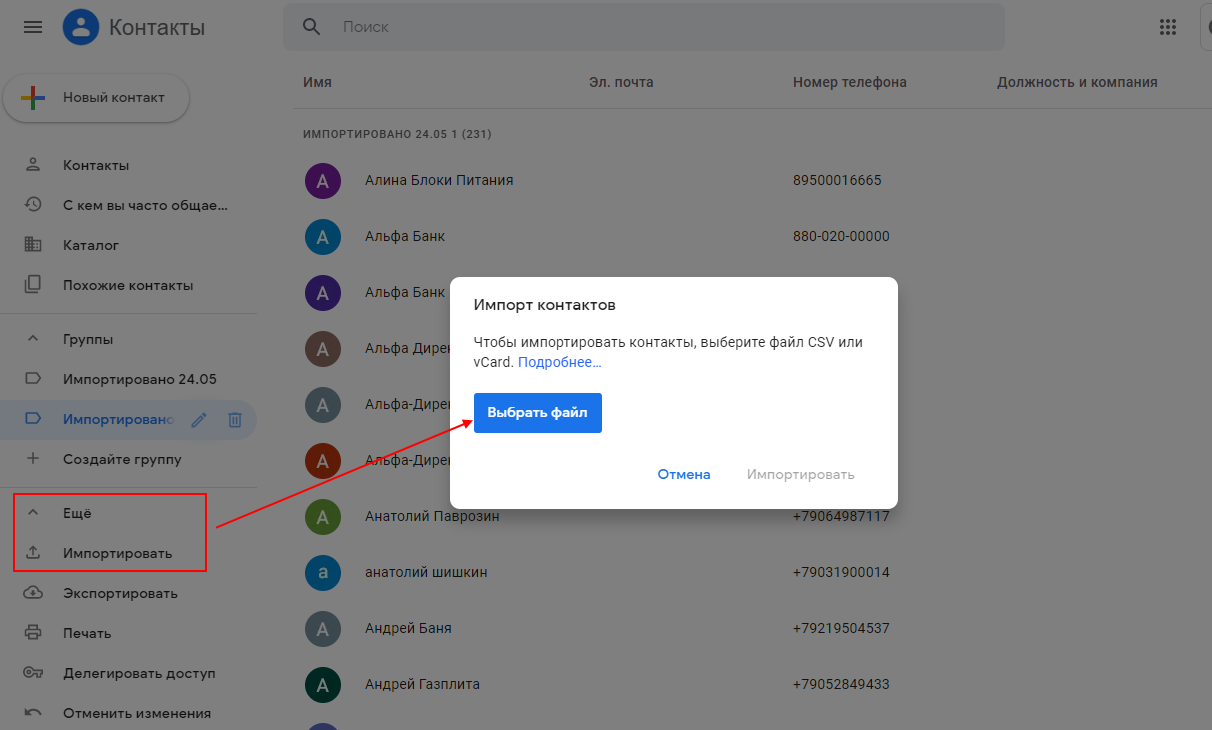 Уверен, что все можно сделать своими руками. Коллайдер не в счет.
Уверен, что все можно сделать своими руками. Коллайдер не в счет.- До ←
Мобильные платежи тотально реорганизуют финансовую сферу. Слово за Apple Pay
- После →
Многие владельцы iPhone 6 и iPhone 6 Plus столкнулись с перманентной перезагрузкой смартфонов
Как перенести контакты из Android в iPhone
Очень легко перенести контакты из Android в iPhone с помошью CopyTrans Contacts. В данной демонстрации мы использовали Samsung Galaxy SIII и iPhone 5, но наш способ работает со всеми моделями Android и iPhone. В отличие от других способов, CopyTrans Contacts перенесет контакты вместе с их данными, включая фото контактов, адреса, адреса электронной почты, тип телефонных номеров и т.д.
Обновление: СopyTrans Contacts также совместима с новым iOS 7 и iPhone 5s/5c
Приступим к созданию резервной копии контактов Android
В телефоне Androi откройте приложение «Контакты» или «Люди» (в зависимости от модели телефона)
Нажмите «Меню» и выберите «Импорт/Экспорт»
Далее, нажмите «Экспорт на накопитель»
Все контакты Android будут сохранены в формате vCard в память телефона.
 Нажмите «OK» и подождите, пока резервное копирование будет завершено
Нажмите «OK» и подождите, пока резервное копирование будет завершеноТеперь подключите телефон Android к компьютеру
Телефон отобразится, как новое портативное устройство, в окне «Мой компьютер» на вашем ПК, где перечислены все остальные его устройства. Нажмите «Открыть»
Среди всех папок и файлов телефона вы увидите файл vCard. Сохраните его на ПК и отсоедините телефон Android от компьютера
Теперь восстановим контакты Android в iPhone
Загрузите СopyTrans Contacts с этой страницы
Перенос контактов Android в iPhone Загрузите бесплатную пробную версию сейчасУстановите программу. Если вам нужна помощь с установкой СopyTrans Contacts, пожалуйста, обратитесь к этой статье
Запустите CopyTrans Contacts и подсоедините iPhone
Нажмите на кнопку «Импорт контактов»
Выберите «Из файла (все форматы контактов)»
Найдите папку с файлом vCard и откройте ее
Готово! Все контакты Android перенесены в iPhone
Вот как просто переносить контакты Android в iPhone!
Перенос контактов из Android в iPhone: видеоруководство YouTube (на английском языке)
Как перенести контакты с Android на iPhone X/8/8 Plus
Стать обладателем нового iPhone захотели многие. Даже владельцы Android-устройств решили отказаться от своих гаджетов в пользу нового смартфона от Apple. И, конечно же, перед ними встал вопрос, как перенести все данные с Android на iPhone.
Безусловно, если заниматься этим вручную, переписывать контакты, пересылать фото и т.д. – на это уйдет много времени. Для многих пользователей самыми ценными данными являются номера телефонов. Именно поэтому мы подробно расскажем, как перенести контакты с Андроид на iPhone X/8/8 Plus.
Как перенести данные с Android на iPhone XS/XR/X/8/8 Plus
Есть несколько способов переноса и копирования данных с Андроид на айфон . Самое часто используемое решение – официальное приложение от компании Apple под названием «Move to iOS». Главные требования, которые необходимо учитывать:
- iPhone должен находиться в состоянии первоначальной активации.
 Если вы уже настроили телефон, выполните сброс.
Если вы уже настроили телефон, выполните сброс. - На другом устройстве версия Android должна быть не ниже 4.0.
1. Скачайте на Android-устройство приложение Move to iOS. Запустите его, дайте свое согласие на условия.
2. На новом iPhone X/8/8 Plus вам необходимо начать процесс настройки, и на экране «Программы и данные» выберите пункт «Перенести данные из Android». Дождитесь появления специального кода. Полученный код нужно будет ввести на вашем Android-устройстве. Тем самым вы активируете синхронизацию двух смартфонов и запустите перенос данных. Когда перенос данных будет завершен, вы можете продолжить настраивать iPhone.
Способ 1. Как скопировать контакты с Андроид на айфон
Еще один метод, с помощью которого можно скопировать контакты с Андроид на iPhone X/8/8 Plus – облачное хранилище Google. Не все пользователи знают об этом способе, поэтому расскажем чуть подробнее. Главное преимущество этого способа в том, что он не требует подключения устройства к ПК.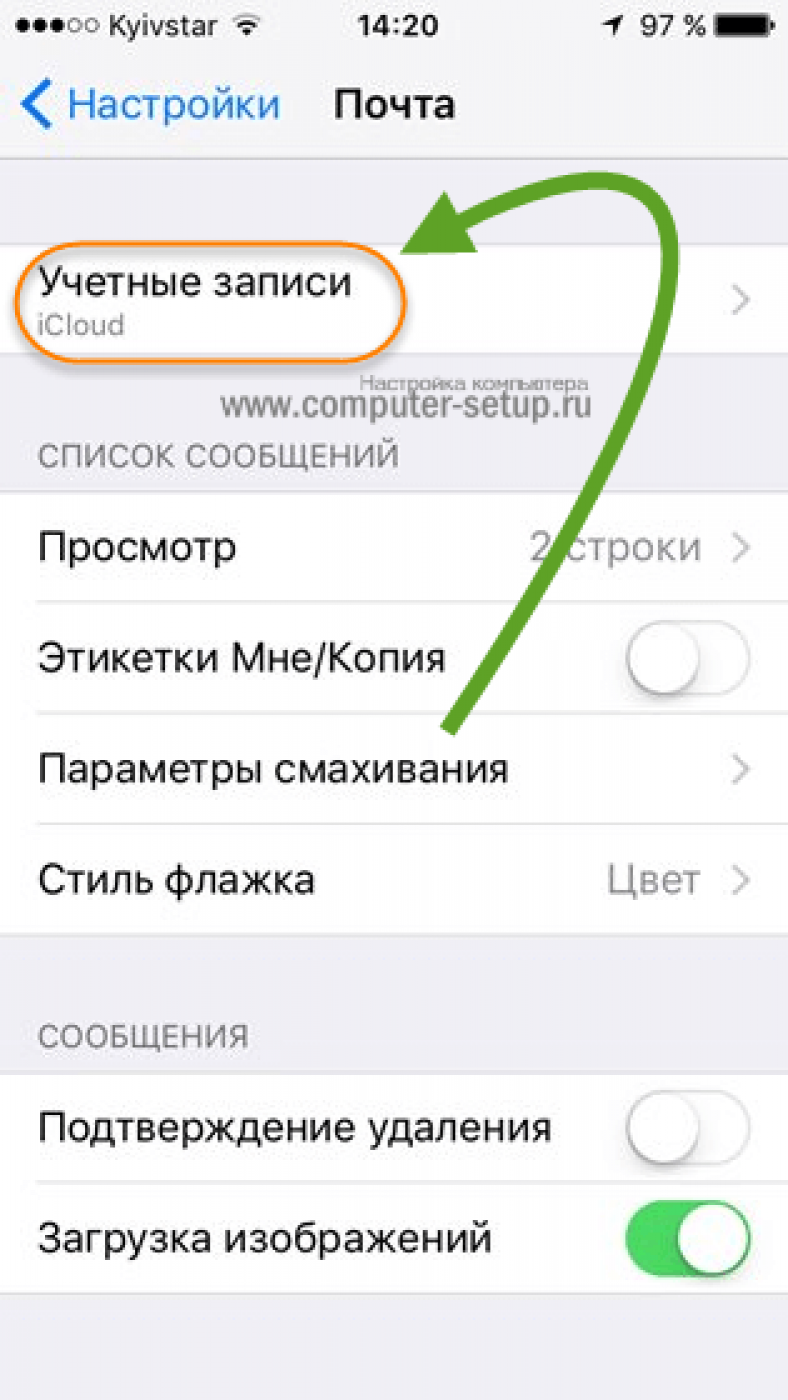
1. Вам необходимо перенести сначала все контакты с Android-устройства в облачное хранилище Google. Для этого откройте Настройки – Учетные записи (Аккаунты) – Google. Здесь нажимаем кнопку синхронизации контактов. Таким образом, все контакты будут скопированы с Android в облако Google.
2. Теперь берем новый айфон. Заходим в Настройки – Учетные записи и пароли.
3. С помощью кнопки «Добавить учетную запись» выбираем «Другое» — «Учетная запись CardDav».
4. Здесь вводим необходимые данные, после чего все контакты будут автоматически скопированы с Android-устройства на iPhone X/8/8 Plus.
Программа Tenorshre iСareFone позволяет взаимодействовать с отдельными типами данных. С помощью нее можно легко перенести контакты с Android на iPhone. Это займет минимальное количество времени.
1. Предварительно перенести все контакты с вашего Android-устройства на компьютер.
2. Скачайте программу Tenorshare iCareFone с официального сайта и установите ее на ваш компьютер. Подключите новый iPhone с помощью кабеля USB, запустите программу.
3. В меню выберите Управление – Контакты.
4. Используя кнопку «Импорт», добавьте предварительно сохраненные контакты с Андроида. После этого они автоматически появятся на вашем iPhone X/8/8 Plus.
Прочитайте руководство: iCareFone — Управление контактами
Главное преимущество использования программы iСareFone – возможность работать с отдельными типами файлов: скинуть видео , фото , музыку и т.д. между iPhone и ПК/Mac. Кроме этого этот инструмент пригодится вам и для решения других проблем: например, различные iOS-ошибки , системные глюки; очистка и повышение быстродействия устройства; возможность делать резервное копирование выборочных файлов с последующим сохранением на компьютере. Загрузить программу Tenorshare iCareFone можно на официальном сайте: есть пробная ознакомительная версия и лицензионная.
Самый простой способ перенести контакты с Android на iOS [инструкция]
Перемещение телефонных контактов с Android-устройства на iPhone может показаться нетривиальной задачей. Однако всё намного проще, чем кажется. Сначала вам нужно синхронизировать ваш Android с облачным сервисом Google Contacts , а затем точно также синхронизировать свой iPhone с этой же службой. В результате вы получите на вашем «яблочном» смартфоне точно такой же список контактов, как и на Android. Это может быть полезно как при полноценной миграции с одной платформы на другую, так и при временной смене телефонов.
Необходимые требования для выполнения данных манипуляций просты: вам потребуются рабочий «гуглофон» и iPhone. Также понадобится аккаунт Google, однако, если у вас есть Android-трубка, то, скорее всего, у вас уже есть логин и пароль в системе поисковика. Если же аккаунта нет – не беда, его можно создать во время подготовки к синхронизации.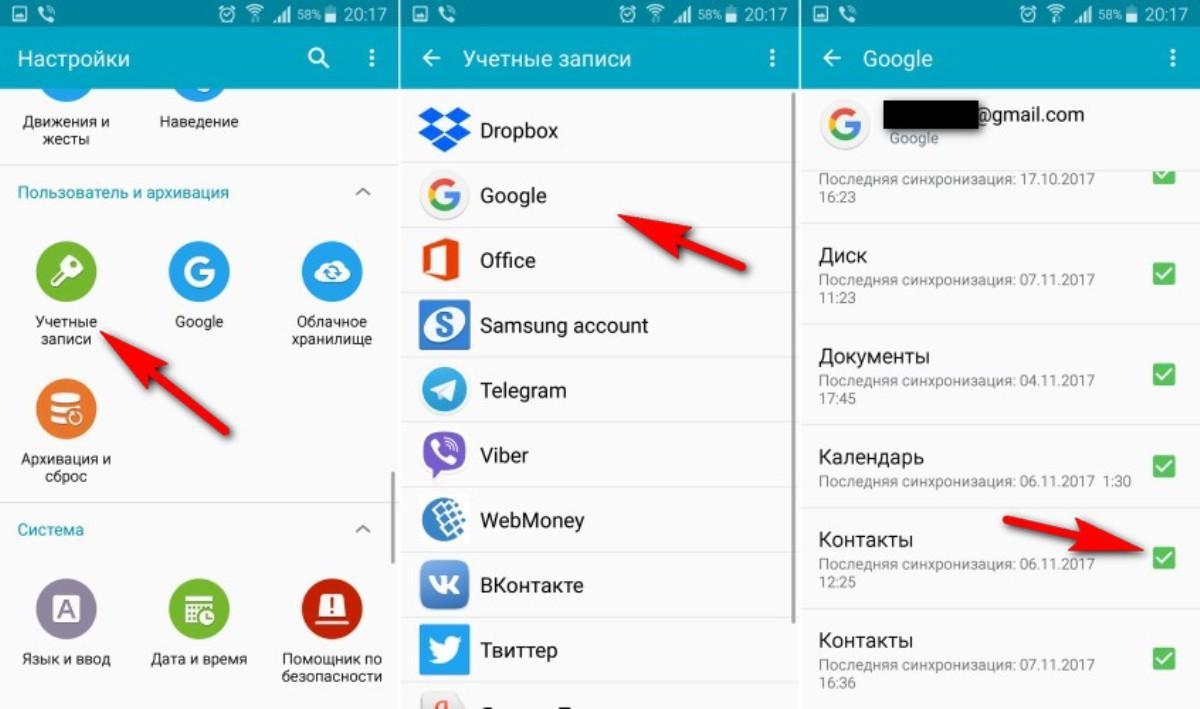 Мы сосредоточимся непосредственно на телефонах Google и Apple, однако описанная ниже инструкция подойдет и для планшетов/плееров.
Мы сосредоточимся непосредственно на телефонах Google и Apple, однако описанная ниже инструкция подойдет и для планшетов/плееров.
Шаг 1: Синхронизация контактов Android с контактами Google.
На этом шаге мы перенесем все контакты с Android-телефона в облачный сервис Google.
Откройте Настройки, затем Учетные записи, далее выберите Google. Теперь укажите свой аккаунт и нажмите кнопку Синхронизировать Контакты и подождите. Процесс может затянуться в случае, если у вас большая телефонная книга.
Теперь, когда контакты с вашего Android-девайса есть на серверах Google, вы можете произвести обратную операцию с участием iPhone.
Шаг 2: Синхронизация контактов Google и iPhone.
Все действия будут производиться на iPhone. В результате на смартфоне появится список контактов, хранимых на Android.
Откройте Настройки, далее проследуйте в пункт меню Почта, адреса, календари. Здесь нажмите Добавить учетную запись, затем Другое, и Учетная запись CardDAV для контактов.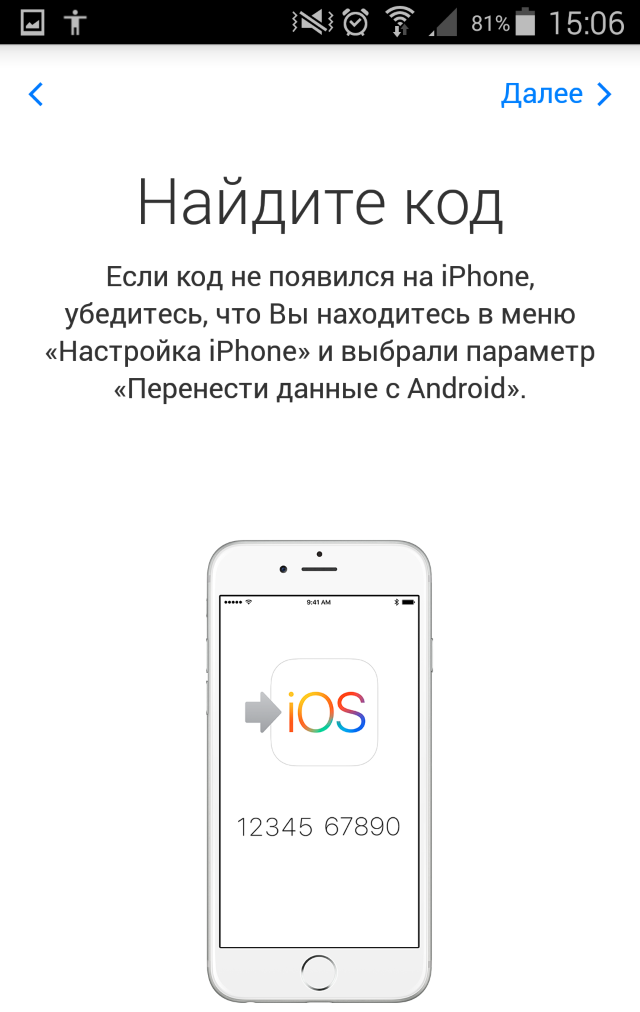 Введите следующие данные:
Введите следующие данные:
- Сервер: google.com
- Пользователь: ваш_адрес_в[email protected]
- Пароль: ваш пароль
Синхронизация начнется сразу после нажатия кнопки Вперед. Закройте приложение Настройки и откройте Контакты. Это может занять время, если у вас большая телефонная книга. На этом всё. Теперь все ваши контакты с Android-телефона есть и на iPhone. Данный мануал применим к любой версии iOS, включая последнюю седьмую.
Если у вас возникли какие-либо проблемы с синхронизацией, вернитесь обратно в Настройки в меню Почта, адреса, календари и убедитесь, что передача данных настроена по протоколу SSL через порт 443. Обычно эти значения выставляются по умолчанию, однако это происходит не всегда.
Так как теперь оба устройства (и Android и iPhone) настроены на постоянную синхронизацию с серверами Google, любое изменение контактов на одном из телефонов мгновенно отразится на другом. И вам не нужно постоянно запускать процесс синхронизации.
Как Перенести Контакты с SIM Карты iPhone на Android и Наоборот?
Часто так случается, что в жизни хочется попробовать что-то новое. Отчасти, поэтому пользователи смартфонов иногда меняют свой iPhone на какой-нибудь другой Samsung или Xiaomi — и наоборот. И каждый раз, когда я сам, либо мои знакомые покупают новый телефон и при этом переходят с одной операционной системы на другую, возникает вопрос, как перенести контакты на новый Айфон со своего старого Андроида? Сегодня отвечу на этот вопрос и покажу, как это делаю я.
Если речь идет о переносе контактов с телефона на телефон внутри одной системы, например, если у вас был Сяоми, а приобрели этой же фирмы, или любой другой на Андроиде, то все просто. Достаточно сохранить контакты своих друзей и коллег в профиль Google и потом авторизоваться в нем же на другом девайсе. При этом все номера телефонов и email адреса автоматически скопируются в память и вы не заметите никакой разницы.
Кстати, обратите внимание на приложение Определитель номера от Яндекса.
Оно позволяет отсеять все нежелательные звонки с рекламой.
То же самое происходит и с iPhone — у любого пользователя техники Apple есть учетная запись в облачном сервисе iCloud, где и хранятся все данные. Для их переноса на другое устройство просто залогиниваемся под своим именем.
А вот проблемы начинаются при переходи с одной оси на другую — на Android нет iCloud, а на iPhone — нет аккаунта Гугл.
Как перенести контакты на Айфон с Андроида?
Для того, чтобы перенести контакты с Андроида на Айфон, необходимо сначала на первом зайти в звонилку и переключиться на вкладку «Контакты»
Далее нажимаем на иконку «Меню» в правом верхнем углу и выбираем «Импорт и экспорт»
Здесь находим пункт «Отправить контакты»
Выбираем почтовый клиент и скидываем себе на почту.
Бывает, что файл с контактами таким образом не прикрепляется — ничего страшного. Тогда выбираем вариант «Экспорт в память» и сохраняем файл с расширением .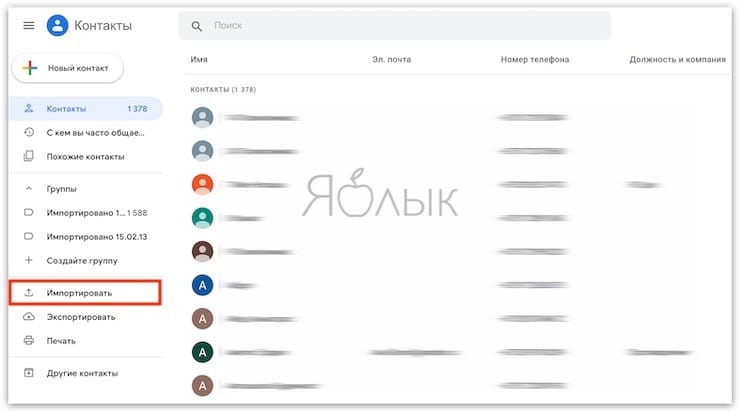 VCF на встроенный накопитель.
VCF на встроенный накопитель.
После чего отправляем его к себе на почту в виде вложения в обычное письмо.
Далее берем айфон, заходим в почту и открываем этот файл.
Жмем по ссылке «Открыть в…»
И выбираем «Скопировать в Контакты» и сохраняем их на свой iPhone
Как перенести контакты с Айфона на Айфон?
Задача экспорта-импорта списка контактов с одной телефона Apple на другой решает через iCloud. Заходим в меню настроек в раздел «Учетные записи и пароли»
Далее открываем рубрику «iCloud»
И включаем пункт «Контакты»
Теперь все они будут автоматически резервироваться в облаке, а для того, чтобы импортировать их в новый телефон, достаточно просто зайти в свой аккаунт iCloud.
Переносим контакты с Айфона на Андроид
Чтобы перенести контакты с iPhone на смартфон под управлением Android, нужно либо использовать дополнительную программу My Contacts Backup, которую нужно установить отдельно.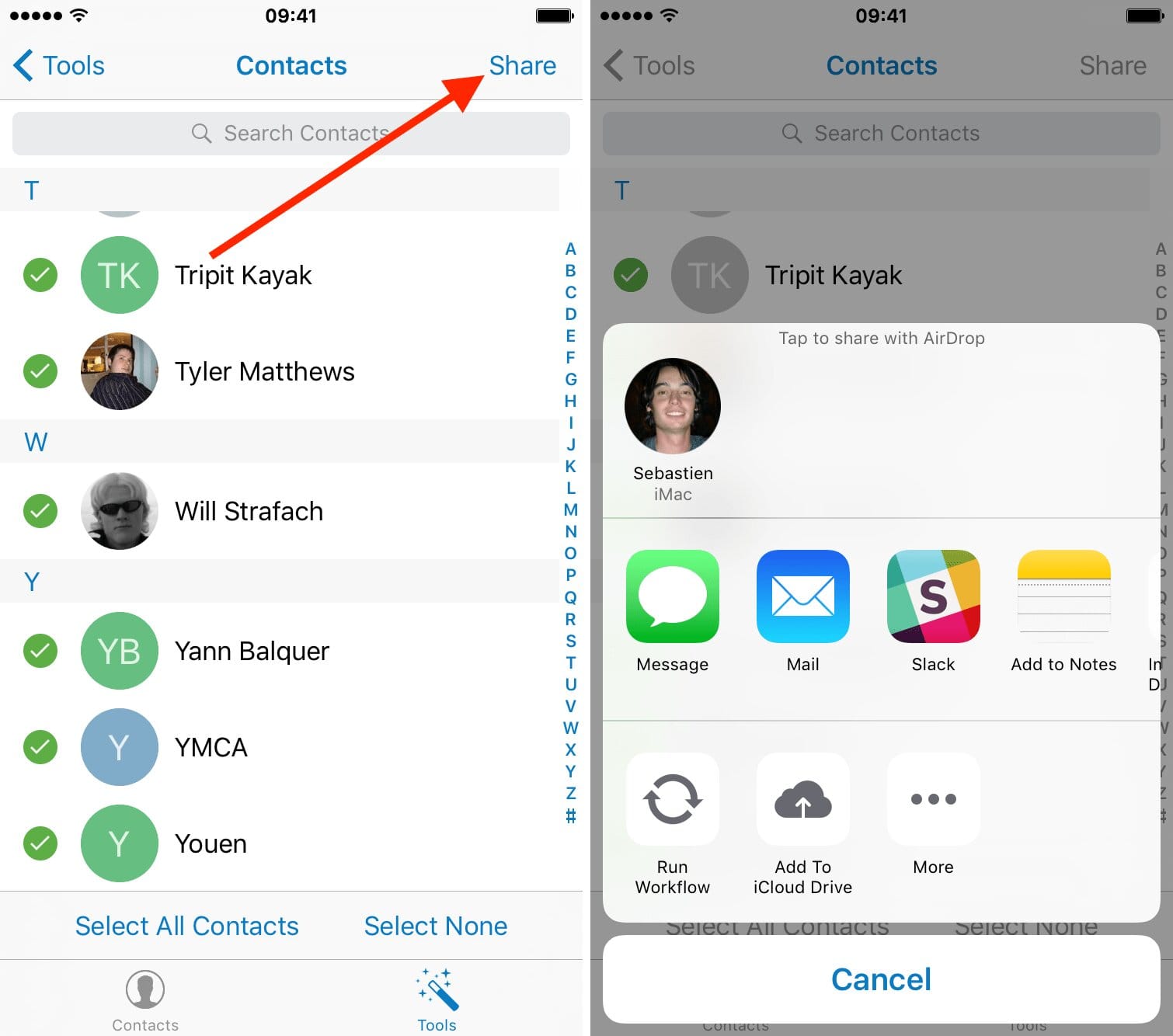 Либо немного дольше — через веб-версию сервиса iCloud.
Либо немного дольше — через веб-версию сервиса iCloud.
Через приложение My Contacts Backup
Начнем с первого варианта. Скачиваем приложение и запускаем его на айфоне, разрешив доступ к контактным данным.
Далее делаем резервную копию (бэкап)
Жмем на кнопку «Email»
И отсылаем файл с контактами на свой email.
Теперь берем Андроид, открываем письмо с прикрепленным файлом с расширением .VCF
И импортируем его в приложение «Контакты и телефон»
Через iCloud
Теперь покажу, как создать резервную копию телефонной книги через iCloud без установки дополнительных программ. Сделать это можно как с компьютера, так и непосредственно с айфона. Для этого переходим по адресу https://icloud.com и нажимаем на иконку «Поделиться» в нижнем баре меню iOS.
И выбираем «Полную версию сайта»
Если честно, у меня эта функция не сработала и постоянно каждая следующая страница открывалась в мобильной версии, но у вас может быть прокатит.
Далее залогиниваемся в iCloud — а перед эти нужно запастись хорошим терпением, ибо придется делать много тупых однообразных действий
Разрешаем использование данного iPhone
И подтверждаем авторизацию кодом
Жмем на кнопку «Продолжить»
Разрешаем использование браузера Safari
И наконец, жмем «Начать использовать iCloud»
Как видим, меня опять перекинуло на мобильную версию, поэтому будет пользоваться ей. Заходим в «Контакты»
Откроется список имен и телефонов, но нам надо пролистать страницу вниз и найти в левом нижнем углу иконку шестеренки — жмем на нее
и выбираем «Экспорт vCard»
Далее жмем на ссылку «Еще»
И отправляем этот файл к себе на почту.
Как перенести контакты на СИМ карту?
Для того, чтобы перенести контакты из памяти телефона Android на СИМ-карту, необходимо также зайти во вкладку «Контакты» приложения для совершения звонков, открыть «Меню > Импорт и Экспорт» и выбрать здесь «Экспорт на SIM карту»
В iPhone такой функции не предусмотрено — тут можно только лишь импортировать данные из памяти SIM-карты в свой iCloud, но не наоборот.
Цены в интернете
Александр
Специалист по беспроводным сетям, компьютерной технике и системам видеонаблюдения. Выпускник образовательного центра при МГТУ им. Баумана в Москве. Автор видеокурса «Все секреты Wi-Fi»
Задать вопрос
4 способа переноса контактов с Android на iPhone
- Перенести контакты с телефона Android на iPhone можно несколькими способами, и все они бесплатны.
- Чтобы перенести контакты с Android на новый iPhone, вы можете использовать приложение «Переместить на iOS».
- Вы также можете использовать свою учетную запись Google, отправить себе файл VCF или сохранить контакты на SIM-карте.
- Посетите техническую библиотеку Business Insider, чтобы узнать больше.
Переход с телефона Android на iPhone может быть сложной задачей — в отличие от обновления с одного устройства Android на другое (или с iPhone на другой iPhone), здесь нет единого, бесшовного процесса передачи одним щелчком мыши.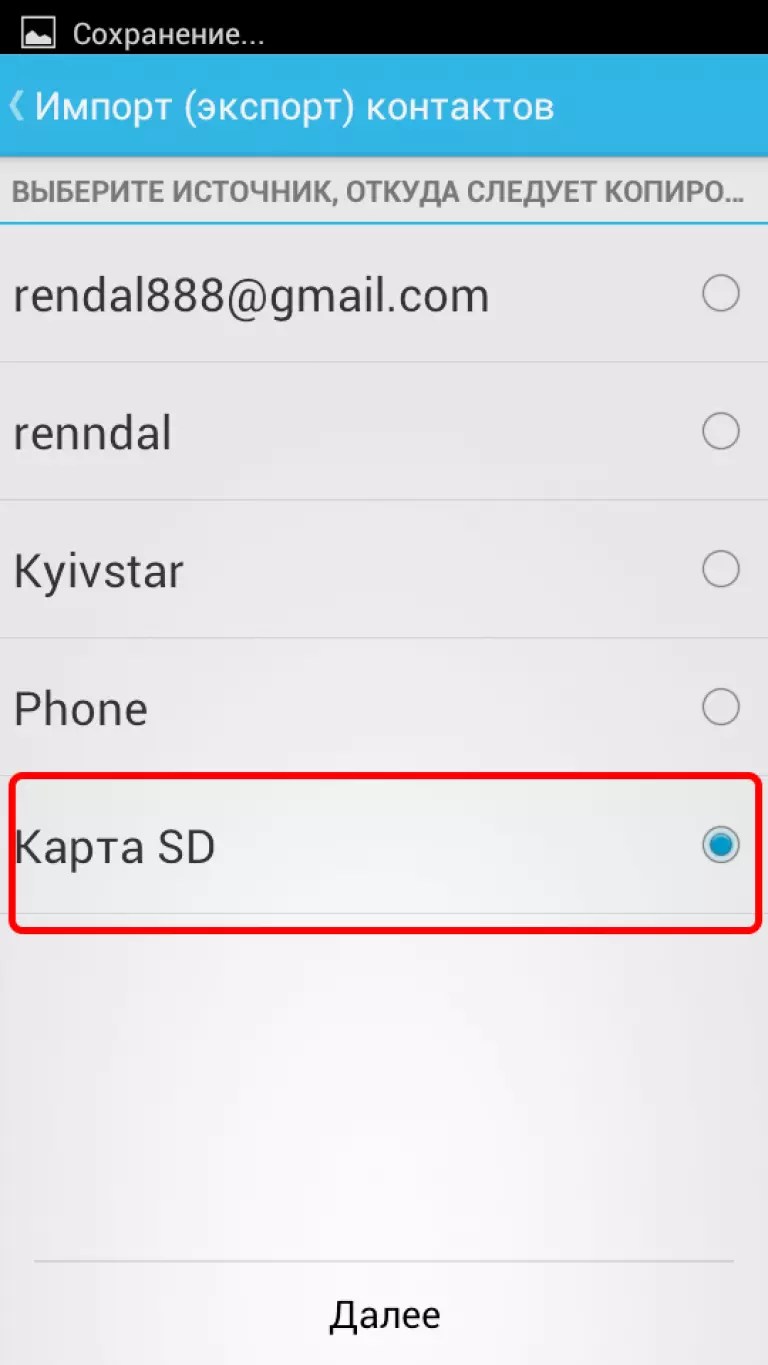
Но это тоже не особо сложно. Существует несколько способов переноса контактов с устройства Android на iPhone, в зависимости от того, хотите ли вы настроить новый iPhone или переместить всего несколько контактов на существующий iPhone.
Вот четыре способа перенести контакты с телефона Android на iPhone.
Обратите внимание на продукты, упомянутые в этой статье:iPhone 11 (от 699,99 долларов в Apple)
Samsung Galaxy S10 (от 699,99 долларов в Walmart)
Как перенести контакты с Android на новый iPhone с помощью приложения «Переместить на iOS»Apple создала приложение «Переместить на iOS», которое поможет вам перенести данные вашего телефона с Android на новый iPhone. В результате будут скопированы все ваши данные, включая контакты, календари, фотографии и учетные записи электронной почты.
1. Установите приложение Move to iOS на свое устройство Android.
2. Следуйте процессу настройки на новом iPhone, пока не дойдете до экрана «Приложения и данные».
Следуйте процессу настройки на новом iPhone, пока не дойдете до экрана «Приложения и данные».
3. Выберите «Переместить данные с Android».
Процесс настройки iPhone позволяет переносить данные с Android. Дэйв Джонсон / Business Insider4. Запустите приложение Move to iOS на своем Android.
5. Нажмите «Продолжить» на обоих устройствах и согласитесь с условиями в разделе «Перейти на iOS», затем нажмите «Далее».
6. В приложении «Перейти на iOS» введите код, отображаемый на iPhone.
Ваш iPhone выдаст вам код для входа в приложение «Переместить в iOS» на вашем Android. Дэйв Джонсон / Business Insider7. Следуйте инструкциям для завершения передачи.
Как перенести контакты с Android на iPhone путем синхронизации учетной записи Google Это отличный вариант, если вы храните свои контакты Android в учетной записи Google. Он работает как с новым, так и с уже настроенным iPhone. Все, что вам нужно сделать, это добавить на iPhone информацию об учетной записи Google Android.
Он работает как с новым, так и с уже настроенным iPhone. Все, что вам нужно сделать, это добавить на iPhone информацию об учетной записи Google Android.
1. На iPhone запустите приложение «Настройки».
2. Нажмите «Пароли и учетные записи».
Добавьте учетную запись Google, которую вы использовали на своем устройстве Android, для переноса контактов на новый телефон.Дэйв Джонсон / Business Insider3. Нажмите «Добавить учетную запись», а затем нажмите «Google».
4. Следуйте инструкциям, чтобы добавить свою учетную запись Google на iPhone. Он автоматически синхронизирует всю вашу информацию Google, включая контакты.
Как перенести контакты с Android на iPhone с помощью файла VCF Это отличный вариант, если некоторые из ваших контактов не находятся в учетной записи Google, поэтому вы не можете просто синхронизировать учетные записи, или если вы просто хотите перенести всего несколько контактов.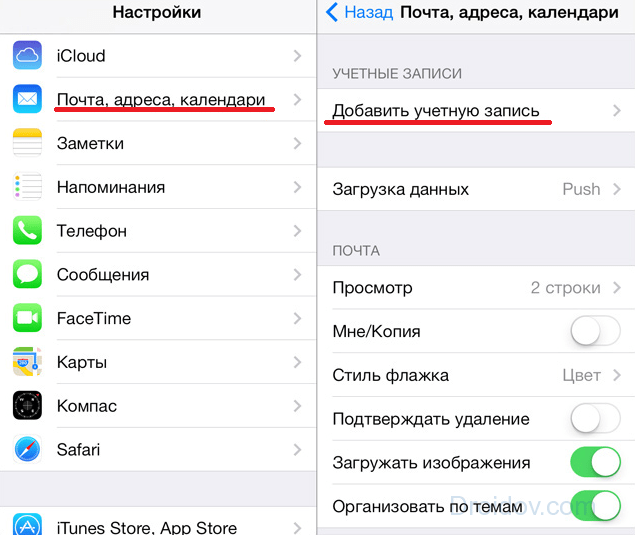
1. На телефоне Android откройте приложение «Контакты».
2. Нажмите на три точки в правом верхнем углу экрана, чтобы открыть меню, а затем нажмите «Поделиться».
Чтобы открыть меню «Поделиться», нажмите на три точки в правой части экрана «Контакты». Дэйв Джонсон / Business Insider4. Выберите контакты, которые вы хотите передать. Вы можете нажать «Все» или выбрать контакты по одному.
5. Когда вы закончите, нажмите «Поделиться».
Выберите контакты, которые вы хотите отправить на свой iPhone, а затем нажмите «Поделиться». Дэйв Джонсон / Business Insider 6. Если вы выбрали только один контакт, вам нужно будет выбрать «VCF файл». Если вы выбрали несколько контактов, VCF — ваш единственный выбор.
7. Выберите, как вы хотите загрузить файл VCF на свой iPhone. Самый простой вариант — это, вероятно, электронное письмо или текстовое сообщение.Отправьте файл.
8. На iPhone откройте файл VCF и выберите добавление контактов на iPhone.
Как перенести контакты с Android на iPhone с помощью SIM-картыВы также можете использовать SIM-карту Android в качестве устройства передачи для копирования контактов. Однако это, пожалуй, наименее удобное решение, поскольку оно требует, чтобы вы физически меняли SIM-карты между телефонами.
1. На телефоне Android откройте приложение «Контакты».
2. Коснитесь трех горизонтальных линий (меню гамбургера).
3. Нажмите «Управление контактами».
Вы можете управлять своими контактами, коснувшись трех горизонтальных линий в левой части экрана.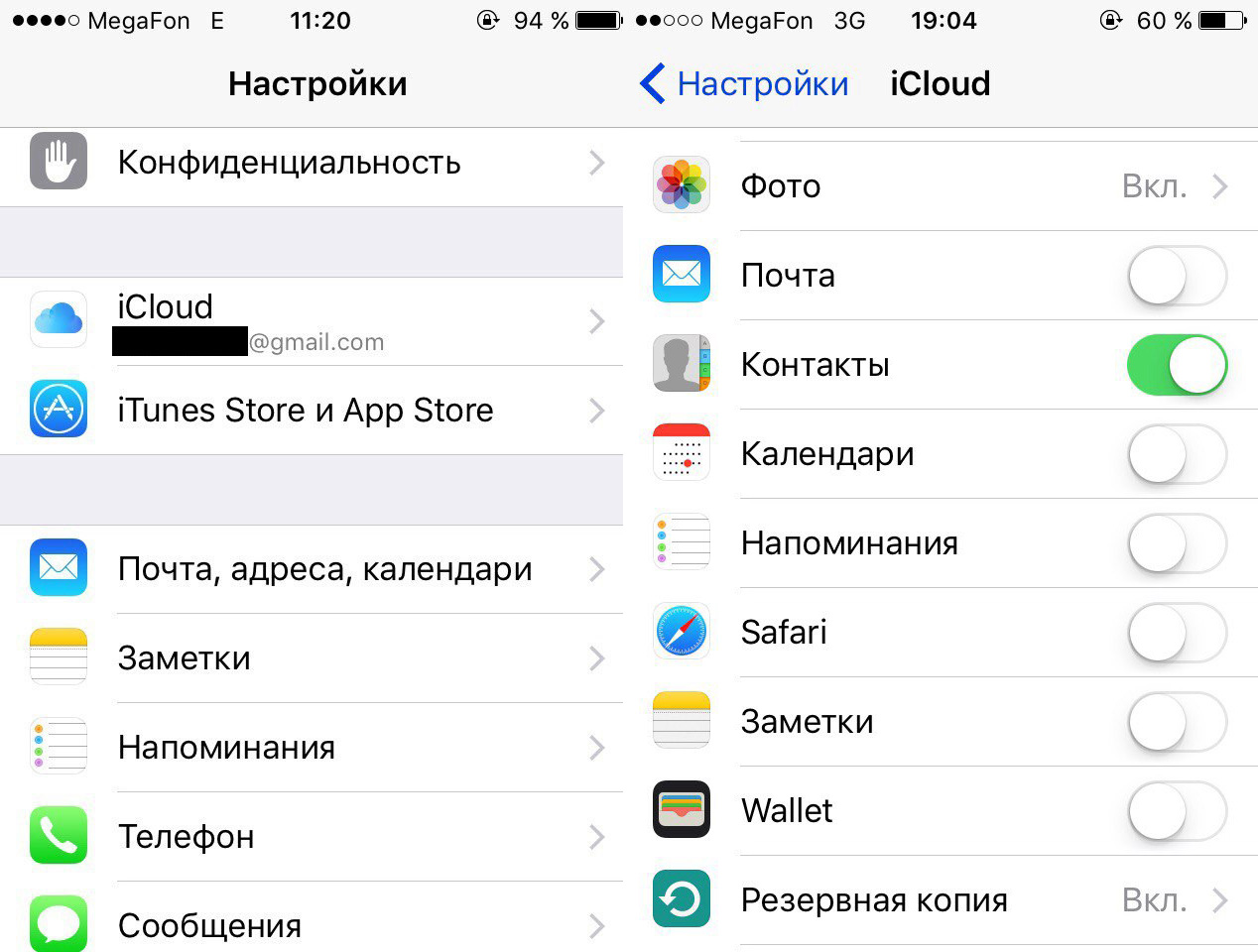 Дэйв Джонсон / Business Insider
Дэйв Джонсон / Business Insider4. На странице «Управление контактами» нажмите «Импорт / экспорт контактов».
5. Нажмите «Экспорт».
6. Выберите, куда будут экспортироваться контакты — коснитесь «SIM-карта».
Выберите экспорт контактов на вашу SIM-карту. Дэйв Джонсон / Business Insider7. Выберите контакты для экспорта. Коснитесь «Все» или коснитесь контактов по одному, а затем коснитесь «Готово».
8. Нажмите «Экспорт». Возможно, вам потребуется подтвердить этот выбор.
9. Извлеките SIM-карту из телефона Android и вставьте ее в iPhone.
10. На iPhone запустите приложение «Настройки».
11. Нажмите «Контакты».
12. Нажмите «Импортировать контакты SIM».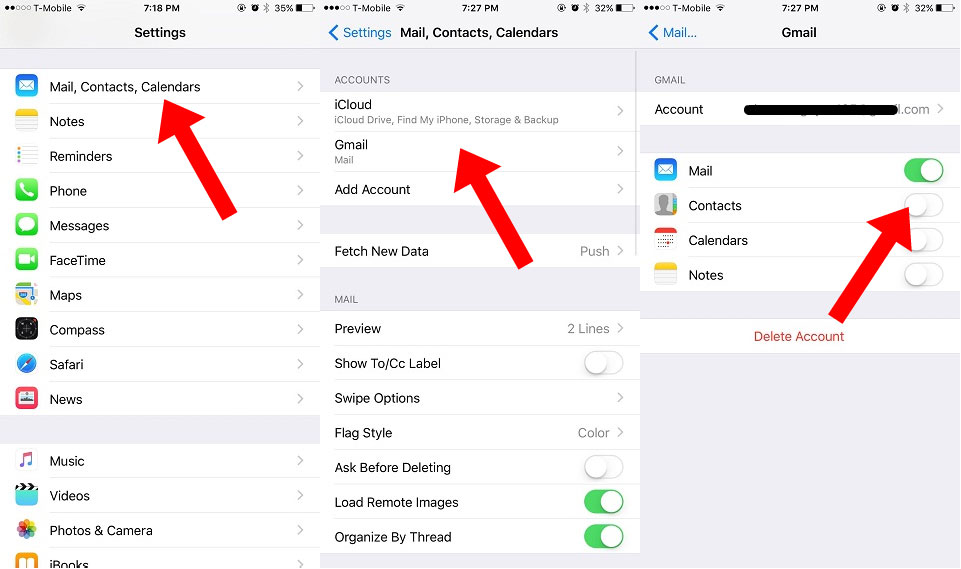
14. Выберите учетную запись, в которой вы хотите сохранить контакты.
Insider Inc.получает комиссию при покупке по нашим ссылкам.
Несколько простых способов переноса контактов с Android на iPhone
Кредит: Роберт Триггс / Android Authority
Вам все еще нужна помощь в решении проблемы с Android? Общайтесь один на один с экспертом по технической поддержке Android через JustAnswer, партнера Android Authority.
В то время как Android по-прежнему король, iOS является важной платформой, и в какой-то момент вы можете захотеть переключиться на iPhone.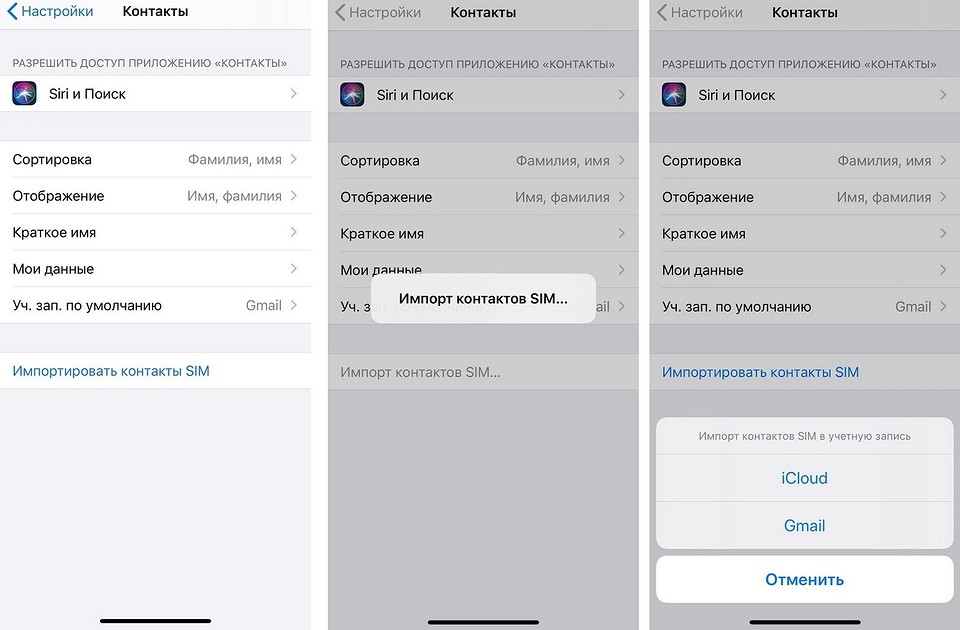 Не будем судить! Однако вы, вероятно, захотите перенести все свои данные на новый телефон. Этот переход часто бывает плавным, но это зависит от того, какие устройства задействованы. В данном случае мы говорим о двух совершенно разных платформах, поэтому может потребоваться небольшая дополнительная работа. Вот лучшие способы перенести контакты с Android на iOS!
Не будем судить! Однако вы, вероятно, захотите перенести все свои данные на новый телефон. Этот переход часто бывает плавным, но это зависит от того, какие устройства задействованы. В данном случае мы говорим о двух совершенно разных платформах, поэтому может потребоваться небольшая дополнительная работа. Вот лучшие способы перенести контакты с Android на iOS!
См. Также : Какой iPhone лучше всего подходит для вас?
1. Перейти в приложение iOS
Знаете ли вы, что у Apple есть приложение для Android в магазине Google Play? Да, Move to iOS — одно из немногих приложений Apple в магазине Google.
Move to iOS предназначен для помощи пользователям Android; ну переходи на iOS. Несмотря на несколько плохие отзывы, приложение определенно выполняет то, что рекламируется. Apple любит упрощать и упрощать работу, и именно этого они добиваются с помощью этого приложения для передачи данных.
Ваш опыт и опыт могут отличаться, но вы можете легко перенести контакты, сообщения, фотографии, видео, закладки, учетные записи электронной почты и календари прямо на любое устройство iOS, когда оно работает.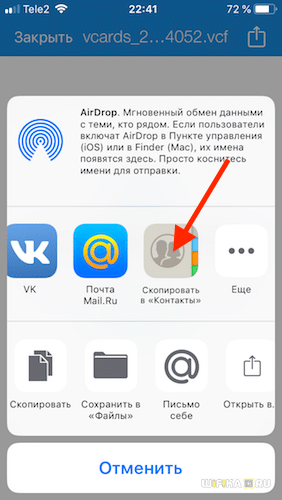
- Установите приложение Move to iOS на свое устройство Android.
- Откройте приложение, следуйте инструкциям и выберите то, что вы хотите перенести.
- Выбрать Далее .
- Ваш новый iPhone создаст частную сеть Wi-Fi. Разрешите вашему iPhone подключиться к устройству Android.
- Введите код безопасности и позвольте процессу запуститься.
- Ваш контент будет перенесен, и ваш iPhone даже загрузит бесплатные приложения, которые у вас были на вашем устройстве Android, при условии, что они доступны.
2. Используйте Google Sync
Хотя Apple традиционно не любит поддерживать пользователей Android, Google — полная противоположность.Большинство сервисов и функций поискового гиганта очень хорошо работают на iPhone, и получение контактов с их серверов не является исключением.
Имейте в виду, что это работает, только если вы уже синхронизируете свои контакты с учетной записью Google.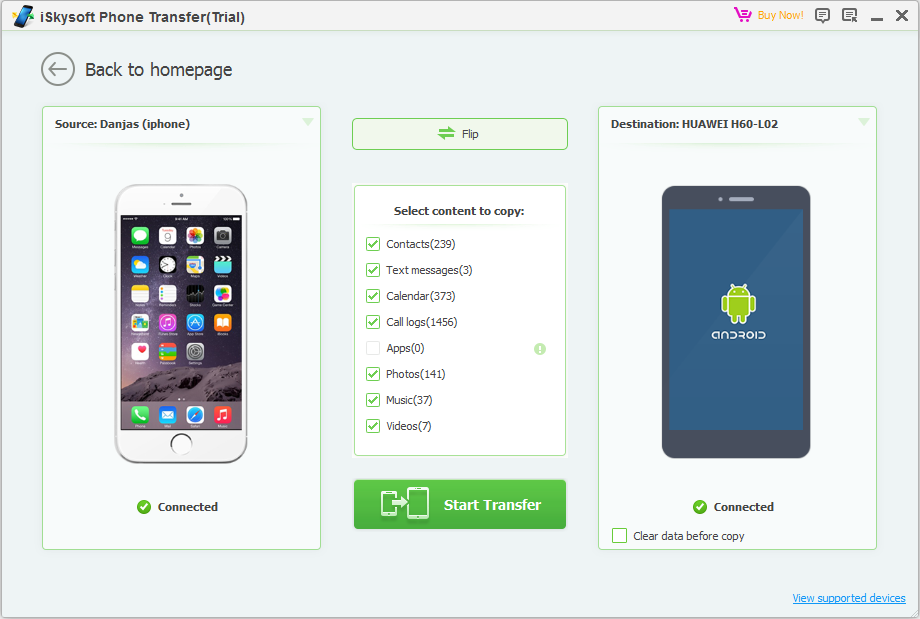 Некоторые устройства не делают этого по умолчанию. Если вы связали все свои контакты с серверами Google, перенос контактов будет простым делом.
Некоторые устройства не делают этого по умолчанию. Если вы связали все свои контакты с серверами Google, перенос контактов будет простым делом.
- Включите iPhone и откройте приложение Settings .
- Перейти на Mail .
- Выберите Счета .
- Pick Добавить счет .
- Войдите в свою учетную запись Gmail и убедитесь, что программа проверки Контакты включена.
- Теперь ваши контакты должны быть на вашем телефоне!
См. Также: Лучшие беспроводные наушники для iPhone
3. Перенос контактов с Android на iPhone вручную с помощью файла VCF
Не хотите иметь дело со всей этой чертовой облачкой? Мы можем понять. Также есть способы перенести контакты с устройств Android на устройства iOS вручную.Вы можете создать файл VCF, передать его на iPhone, а затем открыть, чтобы получить все свои контактные данные. Процесс проще, чем кажется; давайте проведем вас через это.
- Разблокируйте устройство Android и перейдите в приложение «Контакты».
- Нажмите кнопку меню (три точки) и выберите Импорт / экспорт> Экспорт в хранилище . Этот шаг может отличаться в зависимости от вашего телефона. В моем случае (на устройстве OnePlus) мне нужно перейти в диспетчер контактов , а затем прокрутить вниз и найти Импорт / экспорт.
- Будет создан файл VCF и сохранен на вашем телефоне.
- Загрузите этот файл на свой iPhone. Мне нравится отправлять его себе по электронной почте, синхронизированной с устройством iOS (просто, быстро и без кабелей).
- Откройте файл, и устройство iOS предложит добавить все контакты.
- Следуйте инструкциям и продолжайте свой путь. Ваши контакты перенесены!
4. Используйте свою SIM-карту
Другой способ переноса контактов с Android на iOS — использовать карту nano-SIM вашего смартфона.Это удобно, если у вас проблемы с аккаунтом Google, вы не в сети или не хотите, чтобы Google по какой-либо причине вмешивался.
Чтобы перенести контакты на SIM-карту с телефона Android, вам сначала нужно посетить приложение контактов телефона. Здесь процесс немного отличается в зависимости от производителя. Например, пользователям Oneplus следует перейти в «Контакты »> нажать на значок с тремя точками> «Диспетчер контактов»> «Контакты SIM-карты»> «Управление контактами SIM-карты». Нажмите на значок с тремя точками в правом верхнем углу и выберите Импортировать с телефона.
После того, как вы вставили SIM-карту своего телефона Android в iPhone и включили его, вам нужно будет нажать Настройки> Контакты> Импортировать контакты SIM , чтобы начать процесс передачи. После этого ваши контакты должны быть сохранены на iPhone в приложении «Контакты».
Далее: Это лучшие альтернативы iPhone 12, которые вы можете найти
5. Перенос контактов с Android на iPhone с помощью стороннего приложения
Кредит: Роберт Триггс / Android Authority
Если у вас возникли проблемы с все другие доступные решения, несколько сторонних приложений могут облегчить процесс перехода на iPhone. Один из моих любимых — «Копировать мои данные» (Android / iOS). Посмотри!
Один из моих любимых — «Копировать мои данные» (Android / iOS). Посмотри!
Как видите, есть много способов решить эту проблему. Сохранение ваших контактов не должно быть сложной задачей, поэтому мы рады, что наличие нескольких платформ не слишком нам мешает. Процесс не совсем простой, но вы определенно можете сделать что-либо из них без особых усилий или исследований.
Как перейти с Android на iPhone: передача контактов, фотографий, приложений и музыки
Если вы пользователь Android и думаете о переходе на iPhone (или если вы уже перешли с Android на iOS), вас может беспокоить перенос всех ваших данных — музыки, фотографий, видео, контактов, календаря и т. Д. на — и убедитесь, что ничего не потеряно в процессе.К счастью, вы попали в нужное место.
Хорошая новость заключается в том, что перенос контактов, музыки, фотографий, видео и приложений с телефона Android на iPhone не может быть проще — оказывается, Google отлично справляется с этим. Более того, у Apple есть приложение для Android, которое поможет вам в этом процессе.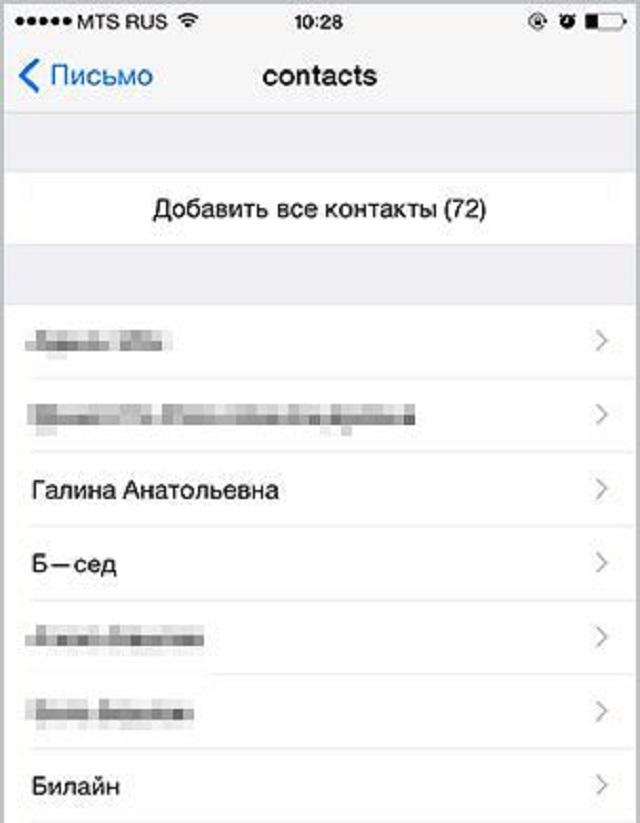
Если вы хотите проделать то же путешествие в обратном направлении, см. Как перейти с iPhone на Android.
Настройка нового iPhone с нуля с переходом на iOS
Apple Move to iOS Android-приложение передает по беспроводной сети «контакты, историю сообщений, фото и видео с камеры, веб-закладки, почтовые аккаунты и календари» с телефона Android на его новый iPhone.
Вам также дадут несколько советов по приложениям. В процессе переключения будут предложены любые бесплатные приложения, которые были на вашем устройстве Android и которые также доступны в Apple App Store, что поможет вам быстро встать на ноги, но платные приложения, которыми вы владеете на Android, необходимо будет снова купить за iOS, к сожалению.
Если вы начинаете заново с новым iPhone, во время начальной настройки вы увидите страницу с заголовком Apps & Data . Здесь есть возможность переместить данные с Android .Выберите это, затем перейдите на свой телефон Android и установите приложение «Переместить в iOS» из магазина Google Play.
Запустите его, нажмите Продолжить , согласитесь с Условиями использования, разрешите приложению доступ к контактам, сообщениям и другим запросам, затем нажмите на страницу «Найти свой код», нажмите Далее .
Вернитесь к своему iPhone, и вы должны увидеть экран с заголовком «Переместить с Android». Нажмите Продолжить , и вам будет представлен код.Введите его в приложение для Android, выберите данные, которые вы хотите переместить, затем нажмите «Далее», и процесс должен начаться.
Как только это будет завершено, завершите настройку вашего iPhone, и теперь у вас должны быть все ваши вещи с телефона Android на борту.
Apple имеет более подробную информацию о приложении «Переместить на iOS» здесь, и приложение доступно в магазине Google Play. (Вы можете быть удивлены респектабельным рейтингом приложения. Когда оно впервые было запущено, отзывы были жесткими.)
Это приложение значительно упрощает процесс перехода с Android на iPhone.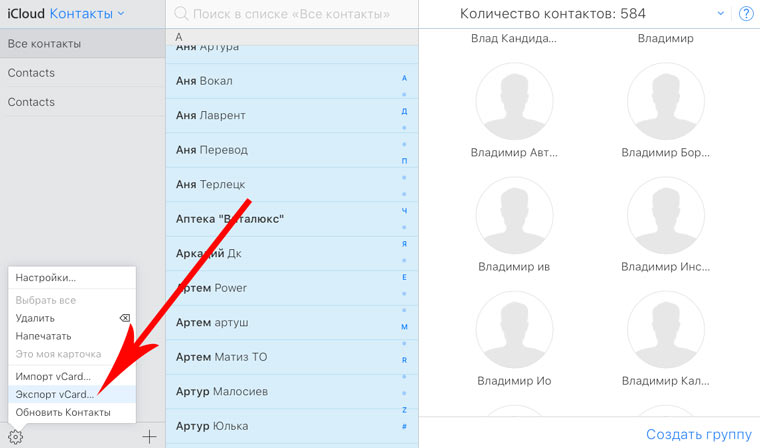 Но есть и другие способы выполнить работу.
Но есть и другие способы выполнить работу.
Как перенести контакты с Android на iPhone
Есть два способа переноса контактов с Android на iOS. Мы опишем их оба ниже, но если вы уже давно используете свой телефон Android, мы настоятельно рекомендуем вам попробовать их в указанном порядке.
Перенести контакты с помощью аккаунта Google (легко)
Если вы использовали свой телефон Android и учетную запись Google (Gmail, Google Play и т. Д.) В течение длительного времени, велика вероятность, что все ваши контакты будут синхронизированы с вашей учетной записью Google.По крайней мере, должны быть те, которые вы используете чаще всего.
Убедитесь, что вы сделали резервную копию своего телефона Android, затем перейдите в Settings и выберите Accounts and Sync или аналогичный. Различия между различными активными версиями Android и различными модификациями, поставляемыми различными производителями мобильных телефонов, затрудняют точную формулировку. Например, на нашем стандартном Samsung Galaxy S9 это Настройки> Учетные записи и резервное копирование> Учетные записи .
Например, на нашем стандартном Samsung Galaxy S9 это Настройки> Учетные записи и резервное копирование> Учетные записи .
Введите данные своей учетной записи Gmail и включите синхронизацию. Ваши телефонные контакты и контакты Google должны синхронизироваться.
Затем разблокируйте свой новый iPhone. Откройте приложение Settings , прокрутите вниз и нажмите Учетные записи и пароли (или Mail, Контакты, Календари в некоторых более старых версиях iOS), затем добавьте свою учетную запись Gmail. Убедитесь, что Контакты включены для учетной записи. Теперь вы должны обнаружить, что через несколько минут все ваши контакты Google будут на вашем iPhone.
Перенос контактов с аккаунтом Google (расширенный)
Для ремня и подтяжек, а также для обеспечения того, чтобы этот процесс всегда работал в будущем, рассмотрите возможность выполнения следующих действий либо на своем iPhone после выполнения описанных выше шагов, либо на Android перед тем, как сделать ход:
- Откройте приложение «Настройки» на iPhone.

- Выберите пароли и учетные записи (или почту, контакты, календари в более старых версиях iOS).
- Выберите Добавить учетную запись.
- Выберите Другое.
- Выберите Добавить учетную запись CardDAV.
- Введите данные своей учетной записи в следующие поля:
Сервер: введите «google.com».
Имя пользователя: введите полный адрес своей учетной записи Google или Google Apps.
Пароль: пароль вашего аккаунта Google или Google Apps. (Если вы включили двухэтапную проверку, вам потребуется сгенерировать и ввести пароль для конкретного приложения.)
Описание: введите описание учетной записи (например, личные контакты). - Выберите «Далее» в верхней части экрана.
- Убедитесь, что для параметра Контакты установлено значение ВКЛ.
После завершения процесса установки откройте приложение «Контакты» на своем устройстве, и синхронизация между вашим iPhone и Google начнется автоматически. Каждый раз, когда вы настраиваете любой смартфон, Google должен держать ключ ко всем вашим контактам.
Каждый раз, когда вы настраиваете любой смартфон, Google должен держать ключ ко всем вашим контактам.
Как использовать SIM-карту Android в iPhone
Это работает, только если ваш телефон Android использует SIM-карту того же размера, что и ваш iPhone (см. Какой размер SIM-карты нужен моему iPhone?).Вы, конечно, можете урезать SIM-карту большего размера, но делайте это только в крайнем случае — если вы ошиблись, SIM-карта и ваши контакты исчезнут навсегда.
Сначала сохраните все контакты телефона Android на его SIM-карте. Затем вставьте SIM-карту в свой iPhone, стараясь не потерять SIM-карту iPhone. Наконец, перейдите в Настройки и выберите Контакты (или Mail , Контакты , Календари в более старых версиях iOS) и нажмите Импортировать контакты SIM .
После завершения операции вы можете заменить SIM-карту iPhone на исходную карту.
Как передавать приложения между Android и iPhone
Нет простого способа обойти это.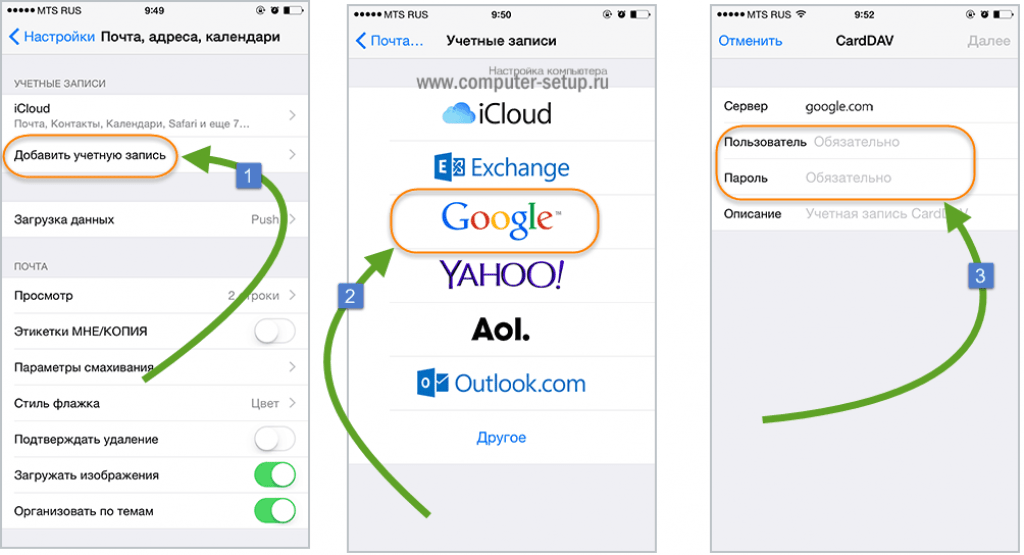 Если вам пришлось заплатить за приложение в Google Play, вам, вероятно, придется снова заплатить за него в Apple App Store.
Если вам пришлось заплатить за приложение в Google Play, вам, вероятно, придется снова заплатить за него в Apple App Store.
Это плохие новости. Хорошая новость заключается в том, что почти в каждом случае приложение, которое вам нравится использовать на Android, будет доступно на iOS, и если приложение основано на учетных записях пользователей и логинах, данные, которые вы используете для одного, скорее всего, будут работать на другом.И, надеюсь, любые покупки в приложении, дополнительный контент, который вы купили, или услуги, на которые вы подписались через приложение Android, будут доступны на вашем iPhone.
Откройте App Store на своем новом iPhone, при необходимости создайте учетную запись Apple ID и начните поиск тех приложений, которые вам нравятся. И помните, что могут быть бесплатные альтернативы.
Как перенести фото и видео с Android на iPhone
Есть несколько простых способов сделать это. Первый предполагает установку приложения для передачи данных.
Использование приложений для передачи данных
Вы можете найти несколько таких приложений в Apple App Store, но помните, что вам также необходимо установить соответствующее приложение на свой телефон Android через магазин Google Play. Мы рекомендуем PhotoSync (iOS / Android), так как он регулярно обновляется, а это значит, что у вас не должно возникнуть проблем с более новыми версиями Android и iOS.
Просто установите выбранное приложение на Android и iPhone, и вы будете руководствоваться процессом перемещения файлов от одного к другому.
Использование iTunes
Другой способ переноса фотографий с Android на iPhone — использовать компьютер с iTunes. С момента запуска macOS Catalina Apple удалила это программное обеспечение, но если вы используете более раннюю версию или ПК с Windows, то у вас все равно будет доступ к iTunes. Вам нужно только найти фотографии и видео на своем телефоне Android, переместить их на свой компьютер, синхронизировать их с iTunes, а затем синхронизировать свой новый iPhone с iTunes. Аналогичный процесс работает и с музыкой, как мы опишем ниже.
Аналогичный процесс работает и с музыкой, как мы опишем ниже.
Чтобы перенести фотографии с Android на iPhone, просто подключите телефон Android к ПК или Mac. Выберите фотографии и видео, которые хотите переместить, и перетащите их в папку на своем компьютере. Для простоты мы создадим новую папку на рабочем столе под названием «Фотографии для передачи».
Теперь подключите iPhone к ПК или Mac, откройте iTunes и щелкните свой iPhone. Нажмите «Фотографии», установите флажок «Синхронизировать фотографии из» и выберите папку, в которой вы сохранили свои фотографии.Нажмите «Применить», и фотографии будут синхронизированы с вашим iPhone.
Использование Google Фото
В качестве альтернативы вы можете использовать Google Фото для доступа к фотографиям и видео Android на iOS без необходимости сохранять каждый файл на свой телефон. Для этого сначала загрузите приложение Google Фото на свое устройство Android и сделайте резервную копию своей галереи. Затем загрузите приложение на iOS и войдите в свою учетную запись Google.
Отсюда вы сможете получить доступ к любым своим фотографиям или видео при наличии активного подключения к Интернету.Кроме того, вы можете выбрать все свои файлы и нажать значок с тремя точками в правом верхнем углу, чтобы сохранить их все на своем устройстве.
Это немного более длительный процесс, так как вам нужно загрузить, а затем загрузить всю свою галерею из облака, но это проще, чем с помощью iTunes.
Как перенести музыку с Android на iPhone
Принцип здесь аналогичен передаче фотографий с Android на iPhone. Вам нужно получить музыкальные файлы с вашего Android и на свой ПК или Mac, затем загрузить эти файлы в iTunes и синхронизировать свой iPhone.
Критическим этапом здесь является резервное копирование вашего Android на ПК или Mac. Поскольку большинство устройств Android можно подключить и использовать в качестве внешнего хранилища, это может быть так же просто, как перетащить все ваши музыкальные файлы из структуры папок подключенного телефона Android и переместить их в папку с музыкой на вашем ПК или Mac.
Теперь установите и откройте iTunes на своем компьютере, если вы не используете macOS Catalina. Перейдите в Library и щелкните Music . Откройте папку, в которую вы поместили свои музыкальные файлы, и перетащите их в представление «Музыка» в iTunes.
Теперь подключите свой iPhone, щелкните iPhone и щелкните Music . Вы можете синхронизировать всю свою медиатеку или выбрать только песни или исполнителей, которые вы только что добавили. Затем нажмите Sync , и песни будут добавлены на ваш iPhone.
(Или просто не беспокойтесь о владении музыкой и используйте Spotify или Apple Music для ее потоковой передачи.)
Как перенести контакты с Android на iPhone
Что нужно знать
- Использование приложения: загрузите приложение Move to iOS из магазина Google Play и используйте его для переноса контактов.
- Используйте SIM-карту Android: на Android откройте Контакты .
 Нажмите Настройки > Импорт / Экспорт > Экспорт > SIM-карта . Вставьте SIM-карту в свой iPhone.
Нажмите Настройки > Импорт / Экспорт > Экспорт > SIM-карта . Вставьте SIM-карту в свой iPhone. - Использование Google: резервное копирование контактов в Google. Добавьте на iPhone приложение Google . Переместите ползунок Контакты в положение Вкл.
В этой статье объясняются три способа переноса контактов из адресной книги Android на iPhone.Информация применима к смартфонам или планшетам с Android 4.0 или выше и iPhone с iOS 9.3 или выше.
Как использовать приложение Move to iOS для переноса контактов
Apple упрощает перенос данных с Android на iPhone с помощью приложения Move to iOS для устройств Android, которое доступно в магазине Google Play.
Это приложение собирает воедино все данные на вашем устройстве Android — контакты, текстовые сообщения, фотографии и видео, календарь, учетные записи электронной почты, закладки веб-сайтов — а затем импортирует их на ваш новый iPhone через Wi-Fi.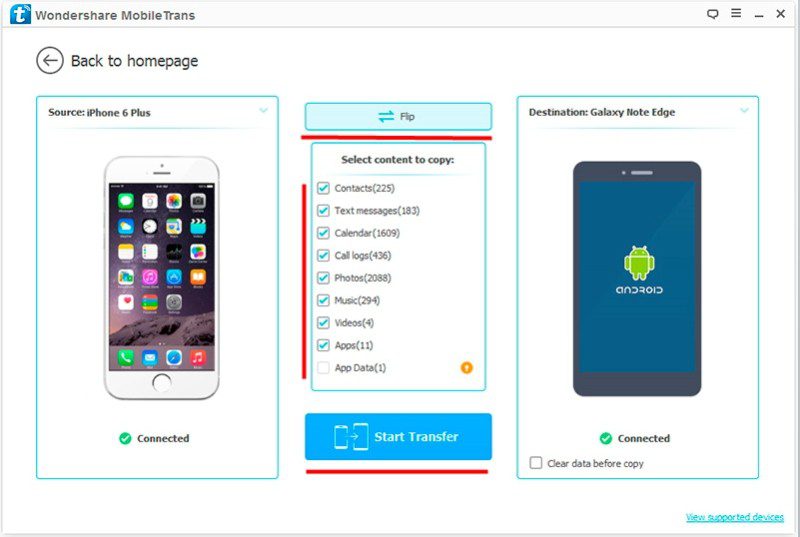 Процесс не может быть проще.
Процесс не может быть проще.
Загрузите приложение Move to iOS из Google Play и приступайте к работе.
Перейти в приложение для iOS.Пока он передает ваши данные, он не передает ваши приложения Android. Вместо этого он делает предложения из App Store на основе приложений, установленных на вашем устройстве Android. Соответствующие бесплатные приложения предлагаются для загрузки во время передачи. Соответствующие платные приложения добавляются в ваш список желаний App Store для последующей покупки.
Используйте вашу SIM-карту для передачи контактов
Если вас интересует только перемещение ваших контактов, а не других данных, вы можете использовать SIM-карту в своем телефоне Android.Поскольку вы можете хранить данные адресной книги на SIM-карте Android, вы можете создать резервную копию своих контактов и переместить их на свой iPhone (разумеется, SIM-карты должны быть одинакового размера на обоих устройствах). Все iPhone, начиная с iPhone 5, используют нано-SIM-карты.
Вот что вам нужно сделать:
На устройстве Android запустите приложение «Контакты», нажмите кнопку меню и перейдите в Настройки . Найдите параметр Import / Export и коснитесь его.
На следующих изображениях показаны действия на устройстве Samsung под управлением Android Oreo.Ваши экраны могут немного отличаться в зависимости от вашего устройства, но основные действия должны быть примерно одинаковыми.
Нажмите кнопку Export . Затем выберите экспорт на SIM-карту .
Подождите, пока контакты будут экспортированы на вашу SIM-карту.
Когда экспорт будет завершен, извлеките SIM-карту из телефона Android и вставьте ее в iPhone.
На iPhone коснитесь приложения Settings , чтобы открыть его.
Коснитесь Контакты (в некоторых старых версиях iOS это Почта, Контакты, Календари ).

Нажмите Импорт контактов с SIM-карты.
По завершении импорта ваши контакты будут доступны в предварительно установленном приложении «Контакты» на вашем iPhone.
Используйте Google для передачи контактов
Вы можете использовать возможности облака для переноса контактов с Android на iPhone.В этом случае использование вашей учетной записи Google — лучший выбор, поскольку он поддерживается как Android, так и iPhone.
Для этого вам понадобится учетная запись Google. Вы почти наверняка создали его для своего Android-устройства.
Чтобы перенести контакты, выполните следующие действия:
На устройстве Android сделайте резервную копию контактов в Google. Резервное копирование должно происходить автоматически, если вы используете свою учетную запись Google на своем устройстве. Вы также можете нажать Settings > Account , учетную запись Google, с которой вы хотите выполнить синхронизацию, а затем переключить Sync Contacts в положение On.

После этого добавьте свою учетную запись Google на свой iPhone.
После настройки учетной записи вы можете сразу включить синхронизацию контактов. Если нет, перейдите в Настройки > Пароли и учетные записи и коснитесь учетной записи Gmail.
Переместите ползунок Контакты в положение «Вкл.» (Зеленый), и контакты, добавленные в учетную запись Google, будут синхронизироваться с iPhone.
С этого момента любые изменения, которые вы вносите в адресную книгу iPhone, синхронизируются с вашей учетной записью Google.У вас будет полная копия вашей адресной книги в двух местах, с надежным резервным копированием и готовой к передаче на другие устройства по мере необходимости.
А как насчет iTunes для переноса контактов?
Хотите знать, можно ли использовать iTunes с Android для перемещения данных? Вы можете!
Спасибо, что сообщили нам!
Расскажите, почему!
Другой Недостаточно деталей Сложно понятьПеренос контактов с Android на Iphone
Вы думаете о переходе с Android на iPhone, но не кажется ли вам сложным перенести все данные? Такие данные, как фотографии, музыка, тексты, календарь и все контакты из адресной книги. Мы чувствуем вас, и поэтому составили простое руководство, чтобы сделать это самым легким способом.
Мы чувствуем вас, и поэтому составили простое руководство, чтобы сделать это самым легким способом.
Перенос данных с Android на iPhone
Вариант 1 — Использование SIM-карты
Самый простой способ переместить контакты — использовать универсальную SIM-карту. Вы хотите убедиться, что у вас есть SIM-карта того же размера или что ее можно обрезать до нужного размера, чтобы соответствовать новому телефону. Перед переключением телефона просто сохраните адресную книгу на своем SIM-адресе, выполнив следующие действия:
- Сделайте резервную копию адресной книги на Android-устройстве на SIM-карту.
- Переместите SIM-карту с Android на iPhone.
- На iPhone коснитесь «Настройки» — «Почта, контакты, календари» — «Импорт контактов с SIM-карты»
- Выберите счет, на который вы хотите их перевести.
- После завершения передачи на вашем новом iPhone будут все ваши старые контакты Android.
Вариант 2 — Используйте приложение Apple
Поскольку в интересах Apple перейти с Android на iPhone, они создали приложение специально для переноса данных с одного устройства на другое.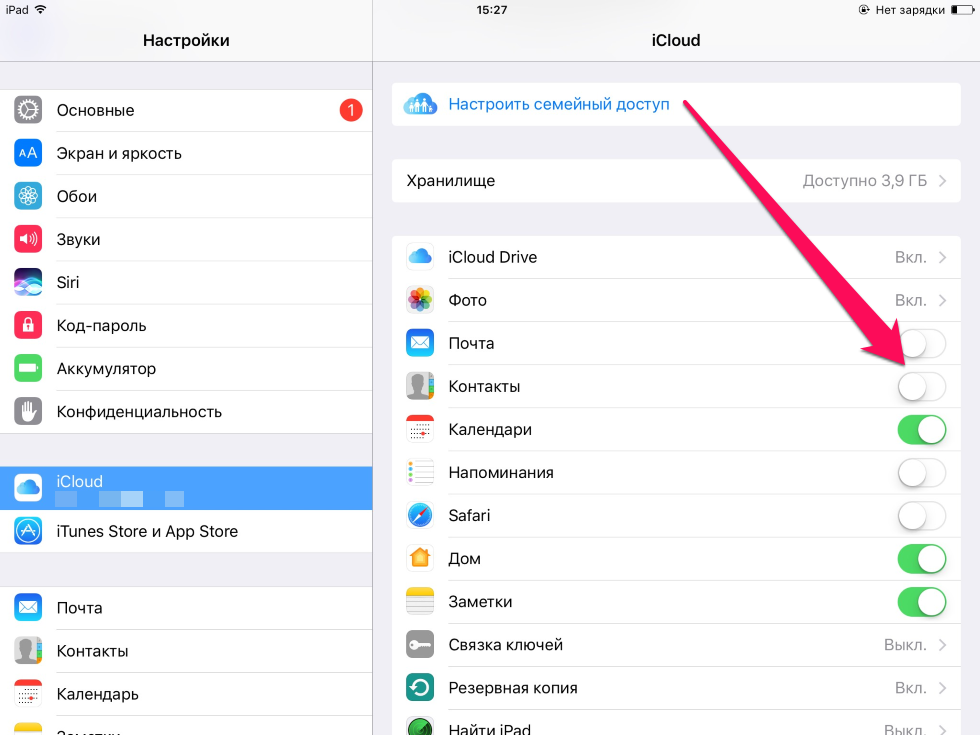 Приложение называется Move, и, по словам Apple, оно «автоматически и безопасно переносит ваш контент». Приложение в основном объединяет все ваши данные Android, включая контакты, текстовые фотографии, календарь, учетные записи электронной почты и т. Д., И импортирует их на ваш новый iPhone. Вам нужно сделать всего два шага:
Приложение называется Move, и, по словам Apple, оно «автоматически и безопасно переносит ваш контент». Приложение в основном объединяет все ваши данные Android, включая контакты, текстовые фотографии, календарь, учетные записи электронной почты и т. Д., И импортирует их на ваш новый iPhone. Вам нужно сделать всего два шага:
- Загрузить Move.
- Подключитесь к Wi-Fi и начните работу с приложением.
Убедитесь, что ваш телефон или планшет Android работает под управлением Android 4.0 или более поздней версии, чтобы использовать эту опцию.
Другие способы включают копирование всего в облако Google, что означает, что он всегда будет синхронизироваться, независимо от того, на каком устройстве вы находитесь. Вы также можете объединить свои контакты через iTunes, но это немного сложно, и мы обещали, что это будет проще!
Конечно, мы не хотим оставлять вас в подвешенном состоянии, если вы хотите сделать обратное, переходя с iPhone на Android. Однако, прежде чем делать что-либо еще, сделайте новую резервную копию вашего iPhone в iCloud.
Однако, прежде чем делать что-либо еще, сделайте новую резервную копию вашего iPhone в iCloud.
Используйте vCard для перемещения контактов
- Откройте Firefox или Safari (не Chrome, так как он не работает) и перейдите в iCloud.com.
- Войдите в систему, используя свой Apple ID.
- Щелкните Контакты — Все контакты.
- Одновременно нажмите клавиши Ctrl и A на клавиатуре, если у вас есть ПК. Если у вас Mac, одновременно нажмите клавиши Command и A на клавиатуре. Затем нажмите кнопку «Настройки» в нижнем левом углу экрана.
- Щелкните Экспорт vCard и y. Ваши контакты будут сохранены в виде файла .vcf.
Импорт контактов через Google
- Войдите в свою учетную запись Google и нажмите кнопку приложений Google в правом верхнем углу.
- Нажмите «Контакты — Импорт контактов» в нижней части левого меню.
- Нажмите «Выбрать файл» — «Импортировать контакты» — «Выбрать файл»
- Щелкните свою vCard и откройте ее, затем щелкните «Импорт», и все ваши контакты должны появиться.

К сожалению, вам придется перемещать все другие данные, например фотографии и календари, отдельно. Для получения дополнительной информации о том, как это сделать, посетите AndroidCentral.
Независимо от того, какой маршрут вы выберете, дайте себе время привыкнуть к новому телефону.Переход от одной системы к другой требует обучения. Наслаждайтесь своим новым телефоном!
Источник изображения: Whistleout
Как перенести контакты с Android на iPhone
Одна из обычных вещей, которые выполняются при переключении с телефона Android на iPhone, — это перемещение важных файлов, включая контактную информацию. Перенести контакты с Android на iPhone можно разными способами, в том числе перечисленными ниже. Не стесняйтесь обращаться к этому руководству, когда вам понадобятся подсказки о том, как перенести контакты с Android на iPhone.
Перенос контактов с Android на iPhone через Bluetooth Для начала проверьте и убедитесь, что Bluetooth включен на обоих ваших устройствах (Android и iPhone).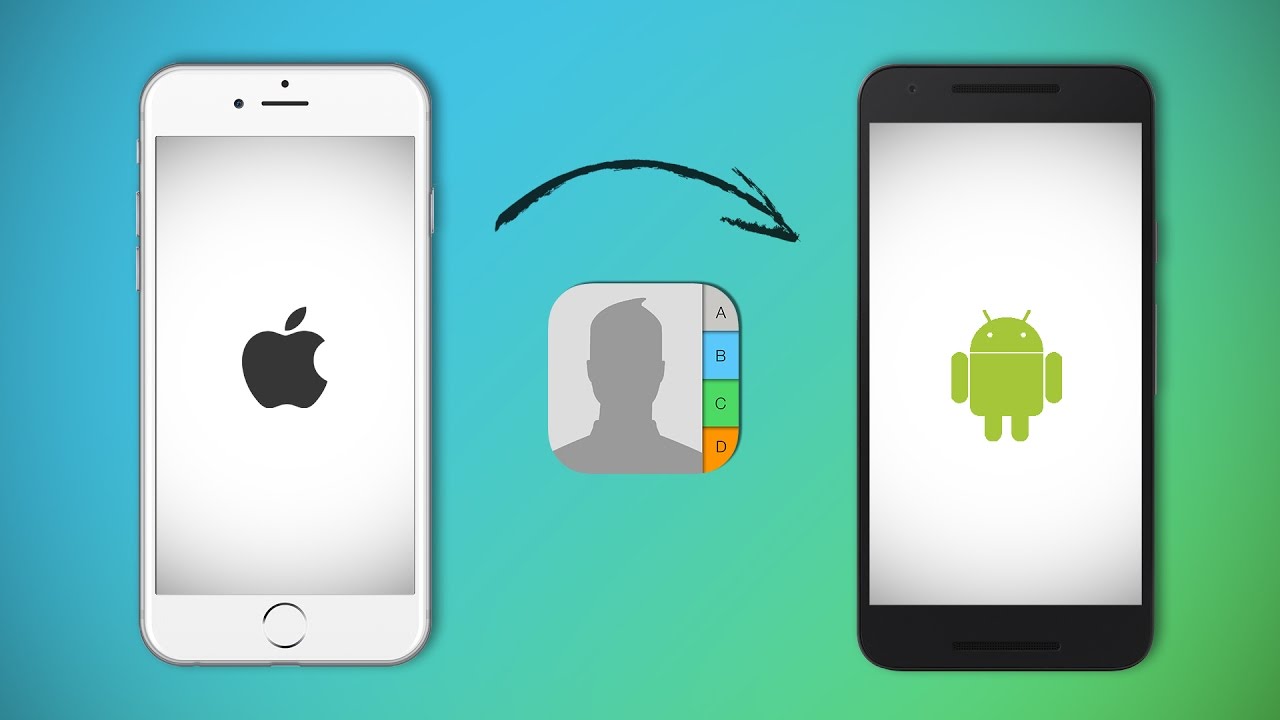 Также убедитесь, что оба устройства находятся в зоне действия Bluetooth и находятся в режиме обнаружения. Затем выполните следующие действия, чтобы начать перемещение контактов:
Также убедитесь, что оба устройства находятся в зоне действия Bluetooth и находятся в режиме обнаружения. Затем выполните следующие действия, чтобы начать перемещение контактов:
- На устройстве Android коснитесь Приложения на главном экране.
- Прокрутите и коснитесь Контакты .
- Метчик БОЛЬШЕ .
- Выберите опцию Поделиться .
- Нажмите, чтобы выбрать контакты, которые вы хотите ПОДЕЛИТЬСЯ с iPhone через Bluetooth.
- Tap Bluetooth . Если вы переносите только один контакт, коснитесь параметра vCard file (VCF) .
- Нажмите, чтобы выбрать целевое устройство (iPhone). Контакты начнут отправку.
При необходимости следуйте дополнительным подсказкам на экране iPhone, чтобы получить контакты с устройства Android.
Перемещение контактов с Android на iPhone с помощью вашей учетной записи Google Устройства Android и iOS поддерживают Google, поэтому вы можете делиться контактами Android на своем iPhone с помощью той же учетной записи Google.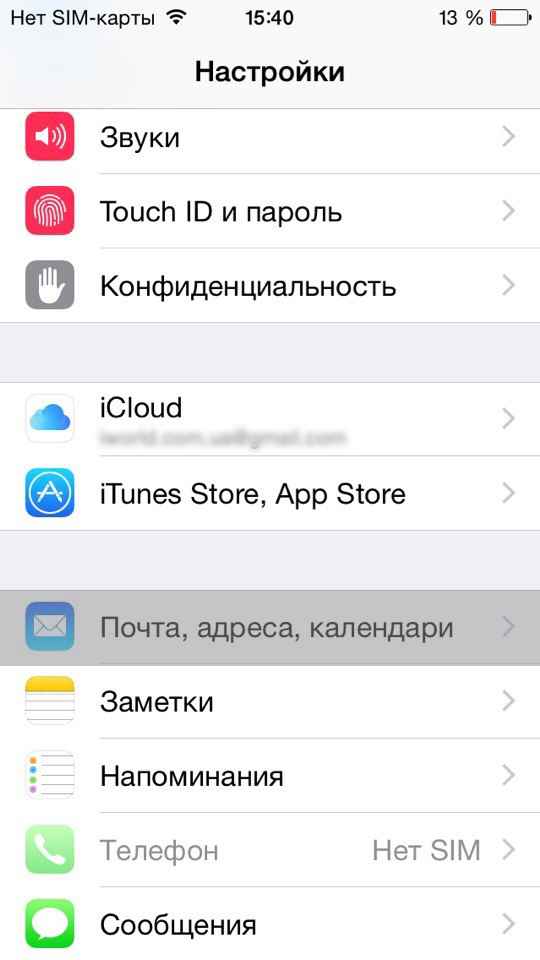 Вот как это делается:
Вот как это делается:
- На устройстве Android нажмите, чтобы открыть приложение « Настройки ».
- Затем выберите Учетные записи и синхронизация.
- Введите свой аккаунт Gmail (Google) и включите параметр синхронизации.
- На вашем iPhone откройте Настройки с главного экрана.
- Выберите Контакты .
- Нажмите на опцию Добавить учетную запись.
- Затем добавьте ту же учетную запись Google, что и на вашем устройстве Android.
- После успешного добавления учетной записи Google на iPhone войдите в свою учетную запись Google и включите опцию «Контакты».
Все контакты, сохраненные в этой учетной записи, будут синхронизированы с вашим iPhone.
Перемещение контактов с Android на iPhone через iTunes Если на вашем компьютере под управлением Windows установлен iTunes, вы можете использовать его для синхронизации контактов Android с новым iPhone. Вот как это работает:
Вот как это работает:
- Подключите телефон Android к компьютеру с Windows и синхронизируйте контакты с адресной книгой Windows или Outlook Express.
- Подключите iPhone к компьютеру и откройте iTunes.
- На экране iTunes щелкните, чтобы выбрать значок iPhone .
- Прокрутите вниз и выберите пункты меню Информация в левом столбце.
- Затем выберите опцию Синхронизировать контакты с контактами Windows или Outlook и щелкните переключатель Все контакты .
Это должно побудить iTunes начать перенос всех ваших контактов Android на ваш iPhone.
Перемещение контактов с Android на iPhone через SIM-картуИнформация о контактах, хранящаяся на SIM-карте вашего телефона Android, также может быть перенесена на ваш iPhone, поместив ту же SIM-карту из телефона Android в iPhone.Вот как это работает:
- Резервное копирование информации о контактах с телефона Android на SIM-карту.

- Затем извлеките SIM-карту из телефона Android.
- Вставьте SIM-карту в iPhone.
- На вашем iPhone перейдите в меню Настройки-> Контакты , затем выберите опцию Импорт контактов с SIM-карты.
Этот метод применим только в том случае, если SIM-карта, которую вы используете в телефоне Android, совместима (того же типа) с вашим iPhone.
Перемещение контактов с Android на iPhone с помощью «Переместить на iOS»Другой способ переноса контактов с устройства Android на iPhone — это импортировать контакты с помощью приложения «Переместить в iOS». Это, безусловно, один из самых популярных и широко используемых способов добавления контактов с устройства Android на iPhone. Этот метод выполняется во время процесса начальной настройки на вашем iPhone. Вот как это работает:
- Запустите мастер настройки на iPhone, пока не дойдете до экрана Приложения и данные .
- На экране Приложения и данные прокрутите вниз и коснитесь параметра Переместить данные с Android.

- Затем перейдите на свое устройство Android , затем загрузите приложение Move to iOS из Google Play. Когда приложение будет установлено, запустите его на своем устройстве Android и затем нажмите Продолжить .
- Перейдите на экран iPhone и выберите Продолжить . На экране появится код. Введите этот код на своем устройстве Android.
- На устройстве Android выберите Контакты и нажмите Далее , чтобы начать передачу файла.
Вы также можете передавать другие файлы со своего устройства Android на iPhone. Просто выберите файлы, которые вы хотите передать, вместе с контактной информацией.
Перемещение контактов с Android на iPhone с помощью CardDAV CardDAV — это протокол, используемый Google для синхронизации контактов между устройствами. Этот протокол также поддерживается iPhone, поэтому вы можете использовать его при перемещении контактов с телефона Android на iPhone.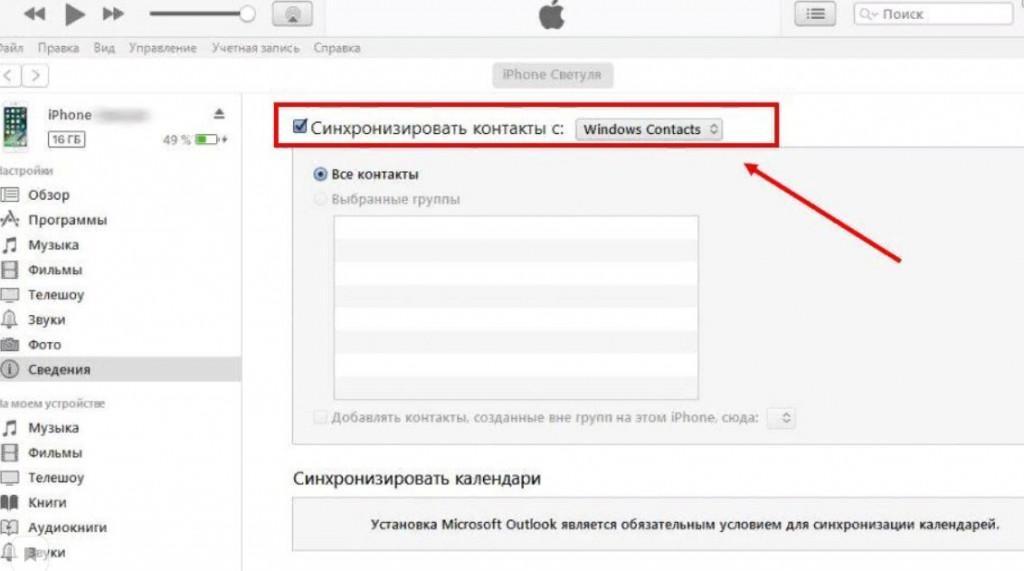 Чтобы начать, вам нужно будет войти в свою учетную запись Google на вашем iPhone и затем следовать этим инструкциям:
Чтобы начать, вам нужно будет войти в свою учетную запись Google на вашем iPhone и затем следовать этим инструкциям:
- Нажмите на Настройки на главном экране.
- Прокрутите и коснитесь Пароли и учетные записи.
- Выберите опцию Добавить учетную запись.
- Нажмите Другое , чтобы продолжить.
- Затем выберите тип учетной записи, которую вы хотите настроить. Выберите Mail для учетной записи электронной почты, CalDAV для календаря и CardDAV для контактов.
- Введите необходимую информацию об учетной записи, затем нажмите Далее .
- Затем нажмите Готово , чтобы завершить процесс синхронизации контактов.
Если у вас возникнут проблемы с переносом контактов с устройства Android на iPhone, обратите внимание на все сообщения об ошибках, поскольку они дадут вам подсказки о том, что пошло не так и как это исправить. Или не стесняйтесь сообщить нам, если вам нужна дополнительная помощь в переносе контактов с Android на iPhone.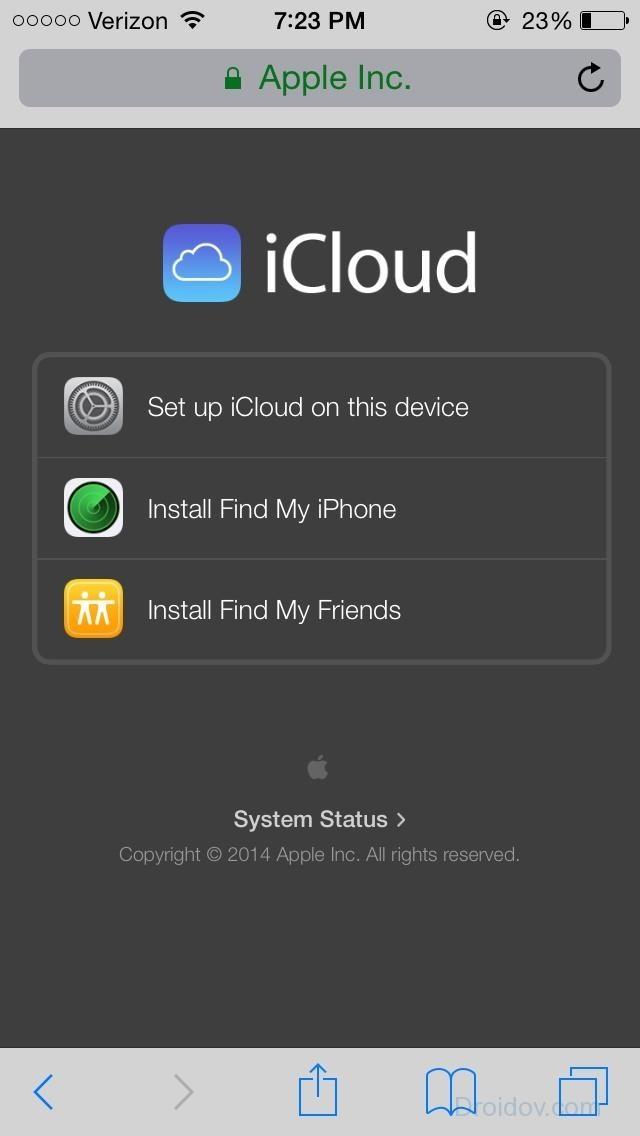
Как перенести контакты с Android на iPhone
Выпуск iPhone 7/7 Plus стал самой горячей темой сентября.Новая модель iPhone имеет несколько новых функций и обновленный дизайн, например, обновленный водостойкий дизайн без разъема для наушников, чувствительную к усилию кнопку «Домой» и новое глянцевое покрытие. Модель iPhone 7 Plus большего размера также оснащена двумя отдельными объективами камеры. Тим Кук назвал новый iPhone 7 «самым мощным чипом в смартфоне».
Все эти новые функции привлекли многих пользователей телефонов Android к переходу с телефона Android на iPhone. Эти бывшие пользователи Android могут легко экспортировать свои медиафайлы, такие как музыка и фильмы, со своего телефона Android на свой компьютер, а затем синхронизировать со своим iPhone.Однако, когда дело доходит до контактов, люди задаются вопросом, как легко перенести контакты со своего Android-устройства на новый iPhone. Вот 4 простых способа решить эту проблему.
1. Использование приложения «Переместить в iOS»
Первый способ — использовать приложение «Переместить в iOS» для синхронизации контактов Android с iPhone. Приложение Move to iOS используется для беспроводной передачи контактов пользователей, истории сообщений, фотографий и видео с камеры, веб-закладок, учетных записей электронной почты, календарей, обоев, а также песен и книг без DRM с телефона Android на iPhone.Вам просто нужно установить приложение на телефон Android, и вы можете легко перенести все свои контакты на iPhone.
Приложение Move to iOS используется для беспроводной передачи контактов пользователей, истории сообщений, фотографий и видео с камеры, веб-закладок, учетных записей электронной почты, календарей, обоев, а также песен и книг без DRM с телефона Android на iPhone.Вам просто нужно установить приложение на телефон Android, и вы можете легко перенести все свои контакты на iPhone.
Но есть некоторые ограничения: модели iPhone должны быть iPhone 5 или новее и работать под управлением iOS 9 или новее. Кроме того, ваша версия Android должна быть 4.0 или более поздней. Более того, ваши мультимедийные файлы — музыка, фильмы и т. Д. — не будут перенесены при использовании приложения «Переместить в iOS».
2. Gmail или другие почтовые службы
Пользователи Android также могут воспользоваться Gmail (или другими электронными письмами, которые предоставляют функцию синхронизации контактов) для синхронизации контактов Android с iPhone.
Вам просто нужно войти в Gmail на своем телефоне Android и установить флажок «Синхронизировать контакты» (если вы новичок в этом методе).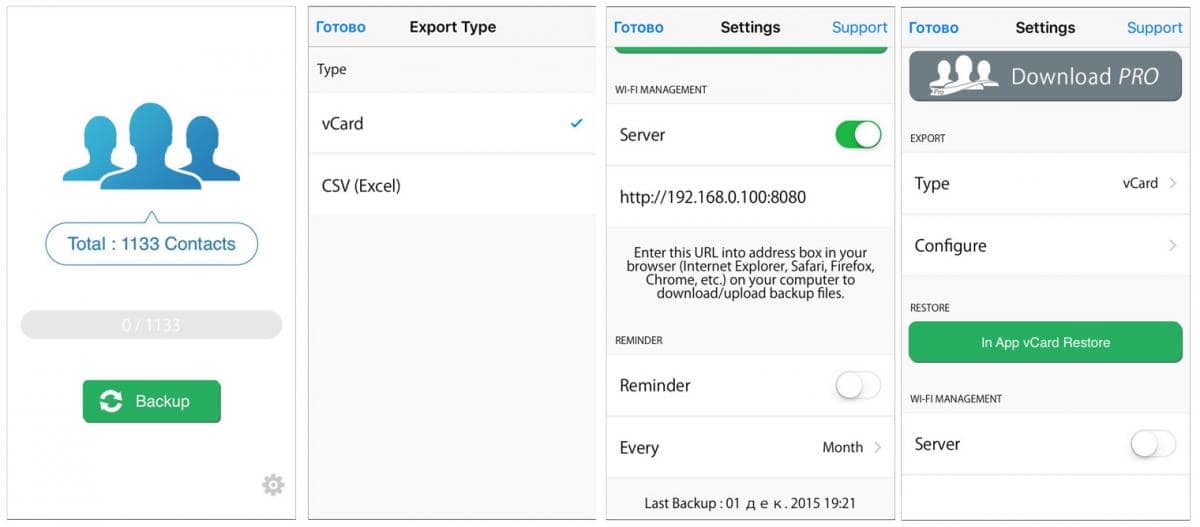 После синхронизации контактов Gmail с контактами Android вам следует переключиться на iPhone. На iPhone нажмите «Настройки»> «Электронная почта, контакты, календари» и нажмите «Добавить учетную запись». Затем выберите Google и введите данные своей учетной записи Gmail. После добавления учетной записи Google вы можете включить контакты, и iPhone спросит, хотите ли вы объединить контакты с вашими контактами iPhone. Нажмите «Да», и контакты будут синхронизированы с вашим iPhone.
После синхронизации контактов Gmail с контактами Android вам следует переключиться на iPhone. На iPhone нажмите «Настройки»> «Электронная почта, контакты, календари» и нажмите «Добавить учетную запись». Затем выберите Google и введите данные своей учетной записи Gmail. После добавления учетной записи Google вы можете включить контакты, и iPhone спросит, хотите ли вы объединить контакты с вашими контактами iPhone. Нажмите «Да», и контакты будут синхронизированы с вашим iPhone.
3. SIM-карта
Если вы пользователь Android, который еще не вырезал SIM-карту для своего iPhone, вы можете воспользоваться SIM-картой для переноса контактов с Android на iPhone. Вам просто нужно зайти в приложение «Контакты Android» и выбрать «Экспорт контактов на SIM-карту». Затем контакты можно перенести на сим-карту. Теперь вы можете вырезать карту и установить ее в свой iPhone. На iPhone перейдите в «Настройки»> «Электронная почта, контакты, календари» и прокрутите вниз, чтобы найти «Импорт контактов с SIM-карты».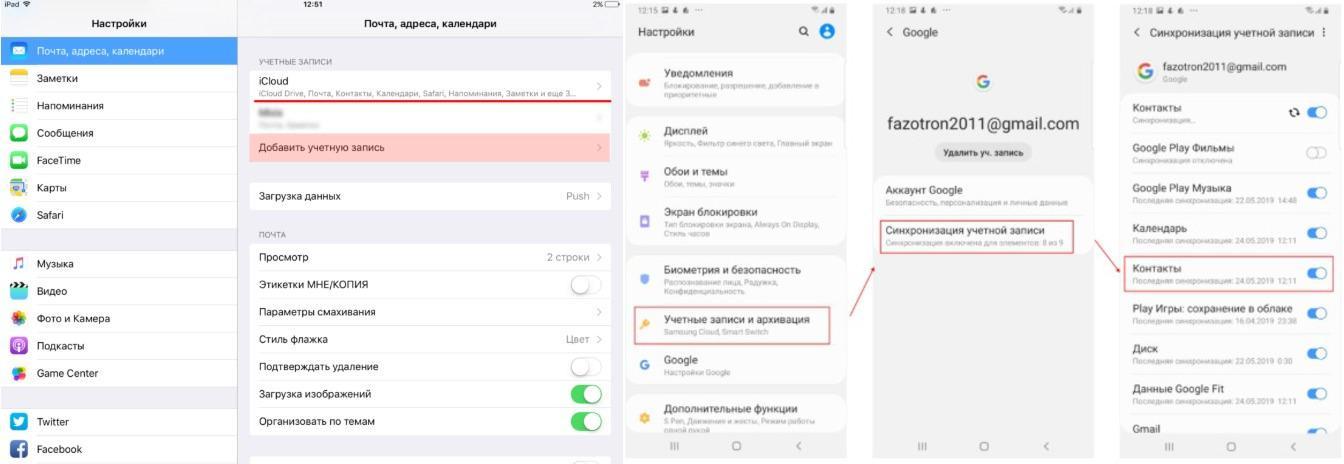
4. Инструмент для переноса данных с iPhone от стороннего производителя
Если вы обнаружите, что перечисленные выше три метода вам не подходят, вы также можете попробовать использовать стороннее программное обеспечение для переноса данных с iPhone.
В поисках простого в использовании инструмента для передачи данных, который помог бы решить проблему с переносом, я нашел альтернативу iTunes, Leawo iTransfer, для выполнения процесса синхронизации. Этот мощный инструмент передачи можно использовать для передачи файлов между устройствами iOS, iTunes и ПК. Это программное обеспечение может передавать приложения, музыку, фильмы, мелодии звонка, электронные книги, фотографии, файлы Camera Roll и т. Д.Вы также можете воспользоваться этим программным обеспечением, чтобы получить контакты Android на вашем iPhone.
После загрузки и установки инструмента на свой компьютер вы можете подключить к компьютеру телефон Android и iPhone с помощью кабеля USB и запустить программное обеспечение.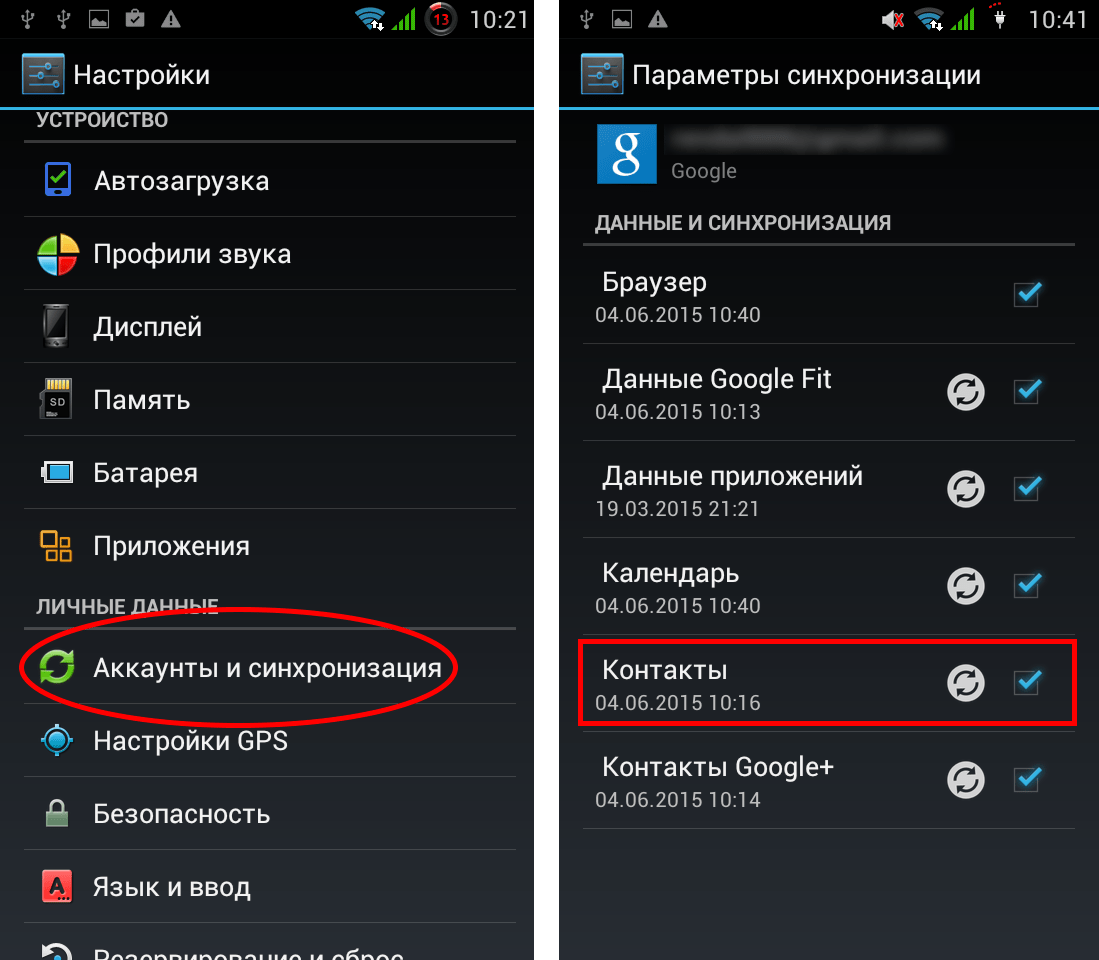
 Нажмите «OK» и подождите, пока резервное копирование будет завершено
Нажмите «OK» и подождите, пока резервное копирование будет завершено Если вы уже настроили телефон, выполните сброс.
Если вы уже настроили телефон, выполните сброс.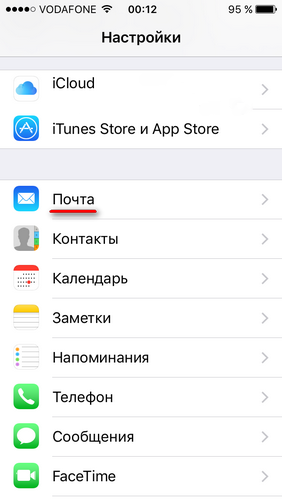 Оно позволяет отсеять все нежелательные звонки с рекламой.
Оно позволяет отсеять все нежелательные звонки с рекламой.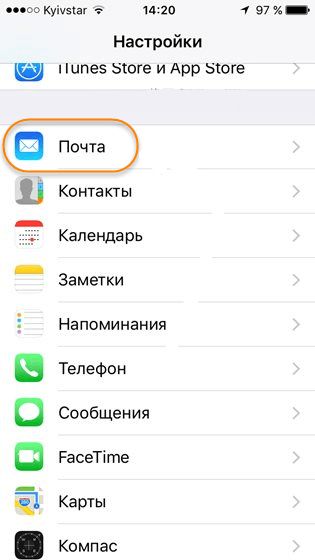
 Нажмите Настройки > Импорт / Экспорт > Экспорт > SIM-карта . Вставьте SIM-карту в свой iPhone.
Нажмите Настройки > Импорт / Экспорт > Экспорт > SIM-карта . Вставьте SIM-карту в свой iPhone.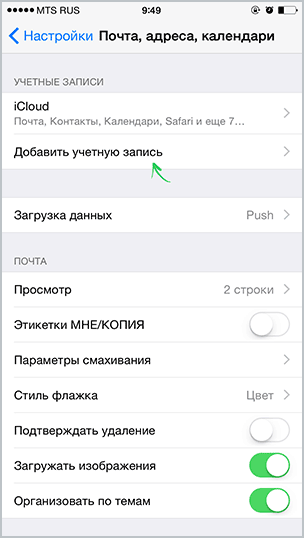
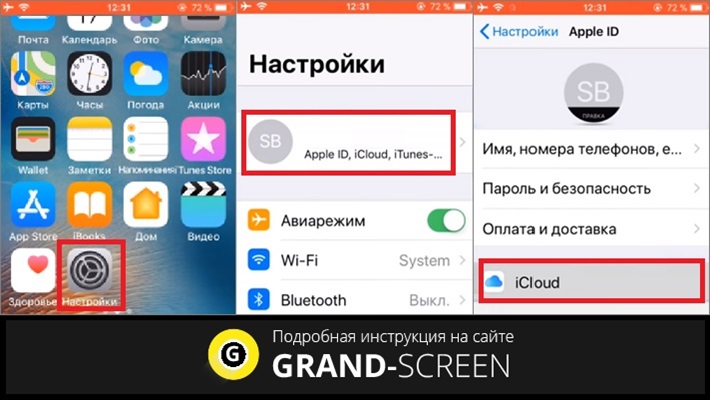
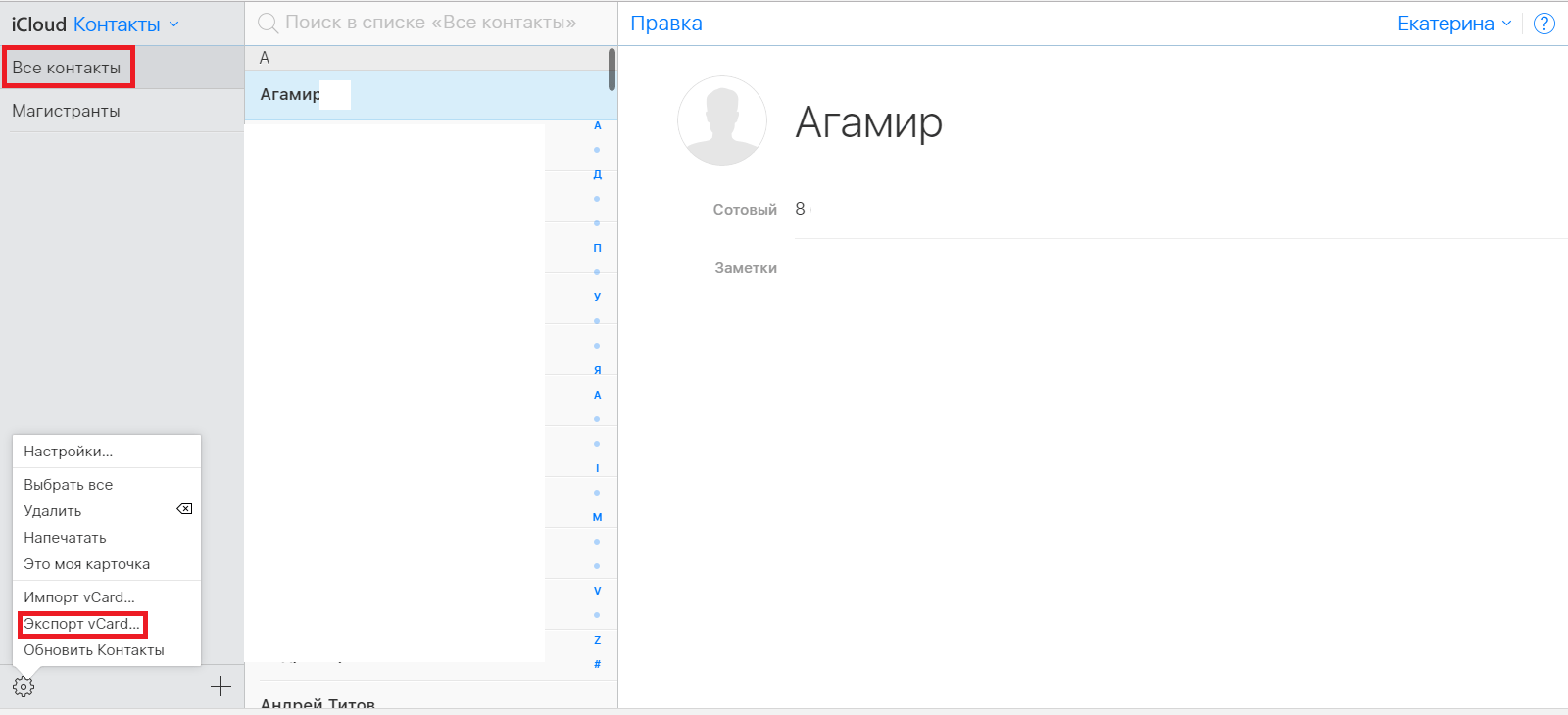

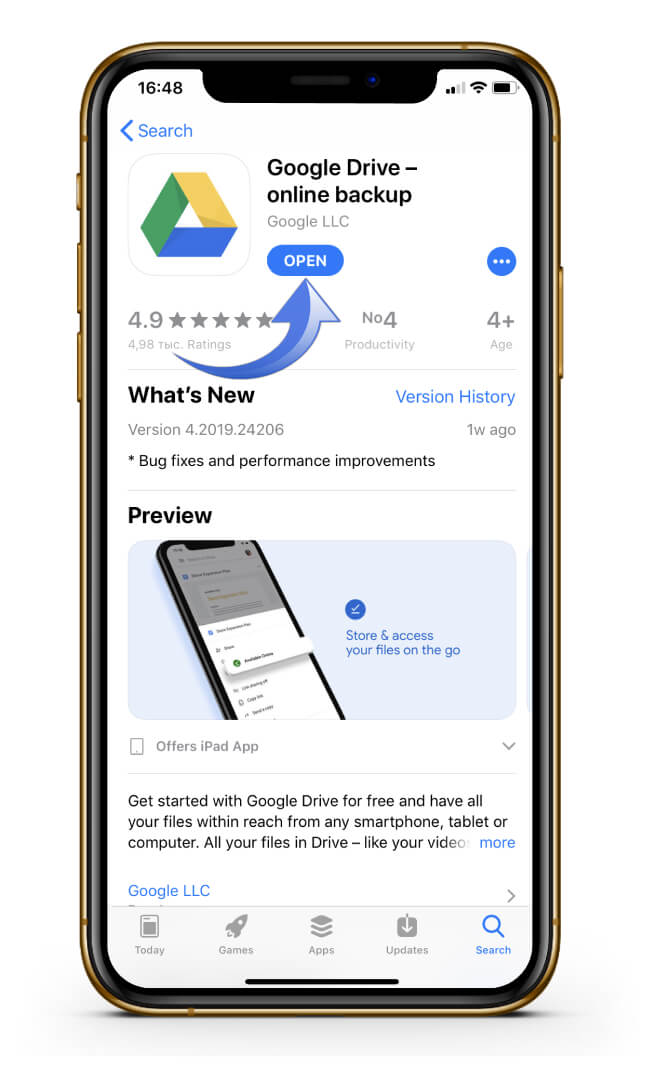
Ваш комментарий будет первым